Page 1
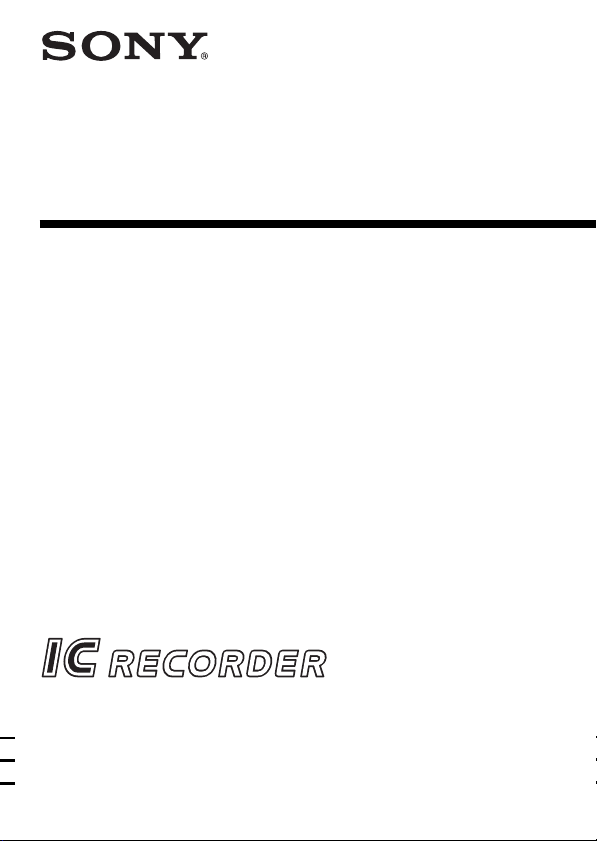
IC Recorder
Manual de instrucciones
3-241-786-33 (1)
ICD-MS515
©2002 Sony Corporation
Page 2
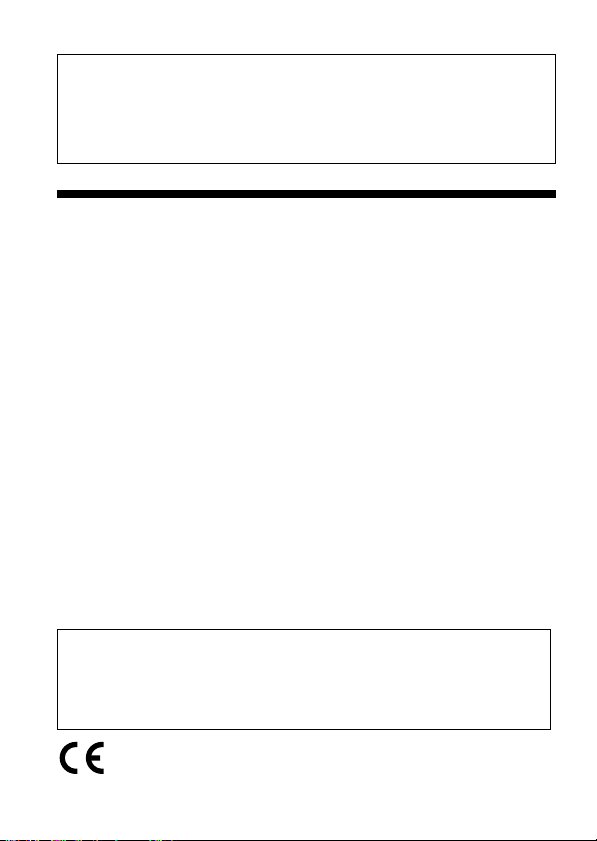
Grabadora IC
POR FAVOR LEA DETALLADAMENTE ESTE MANUAL DE
INSTRUCCIONES ANTES DE CONECTAR Y OPERAR ESTE
EQUIPO.
RECUERDE QUE UN MAL USO DE SU APARATO PODRIA
ANULAR LA GARANTIA.
Aviso para los usuarios
Programa © 1999, 2000, 2001, 2002 Sony Corporation
Documentación © 2002 Sony Corporation
Todos los derechos reservados. Este manual o el software que en él se describe,
no puede reproducirse, traducirse ni reducirse a ningún formato legible por
máquina, ya sea total o parcialmente, sin el previo consentimiento por escrito de
Sony Corporation.
EN NINGÚN CASO SONY CORPORATION SERÁ RESPONSABLE DE
DAÑOS INCIDENTALES, CONSECUENTES O ESPECIALES, CAUSADOS
POR MOTIVOS CONTRACTUALES, EXTRACONTRACTUALES O POR
OTROS MOTIVOS, QUE SE DERIVEN DE O QUE ESTÉN ASOCIADOS A ESTE
MANUAL, AL SOFTWARE O A OTRA INFORMACIÓN QUE PUEDA
CONTENER O QUE PUEDA ESTAR ASOCIADA A SU USO.
Sony Corporation se reserva el derecho de realizar modificaciones en el manual
o en la información que contiene en cualquier momento y sin previo aviso.
El software que se describe puede estar regido por condiciones adicionales al
acuerdo de licencia de uso.
Información
EL VENDEDOR NO SERÁ RESPONSABLE EN NINGÚN CASO DE
LOS DAÑOS DIRECTOS, INCIDENTALES O CONSECUENCIALES
DE CUALQUIER NATURALEZA, O DE LAS PÉRDIDAS O GASTOS
RESULTANTES DE UN PRODUCTO DEFECTUOSO O DEL USO DE
UN PRODUCTO.
La marca CE de la unidad sólo es válida para los productos
comercializados en la Unión Europea.
ES
2
Page 3
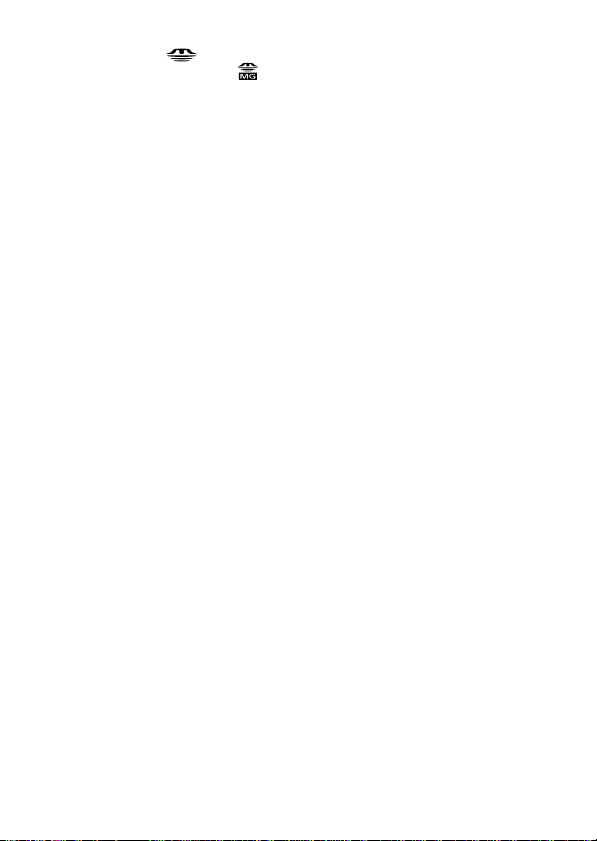
Marcas comerciales
• “Memory Stick” y son marcas comerciales de Sony Corporation.
• “MagicGate Memory Stick” y
son marcas comerciales de Sony
Corporation.
• “LPEC” es una marca comercial de Sony Corporation.
• IBM y PC/AT son marcas comerciales registradas de International Business
Machines Corporation.
• Microsoft, Windows y Outlook son marcas comerciales de Microsoft
Corporation, registradas en los EE.UU. y en otros países.
Copyright ©1995 Microsoft Corporation.
Todos los derechos reservados.
Copyright parcial ©1995 Microsoft Corporation
• Apple y Macintosh son marcas comerciales de Apple Computer Inc.,
registradas en los EE.UU. y en otros países.
• Pentium es una marca comercial registrada de Intel Corporation.
• Dragon Systems, L&H, y NaturallySpeaking son marcas comerciales
registradas de L&H en Estados Unidos y/o en otros países.
• Todas las demás marcas comerciales y marcas comerciales registradas son
marcas comerciales o marcas comerciales registradas de sus respectivos
propietarios. Además, “™” y “
®
” no se mencionan en cada caso en este
manual.
El Memory Stick Voice Editor emplea módulos de software tal como se muestra
a continuación:
®
Microsoft
DirectX® Media Runtime
©2001 Microsoft Corporation. Todos los derechos reservados.
Notas
• Las ilustraciones que contiene este manual pueden diferir de las del software
real.
• En las explicaciones de este manual se presupone que el usuario está
familiarizado con las operaciones básicas de Windows. Para obtener
información sobre cómo utilizar el ordenador y el sistema operativo, consulte
los manuales correspondientes.
ES
3
Page 4
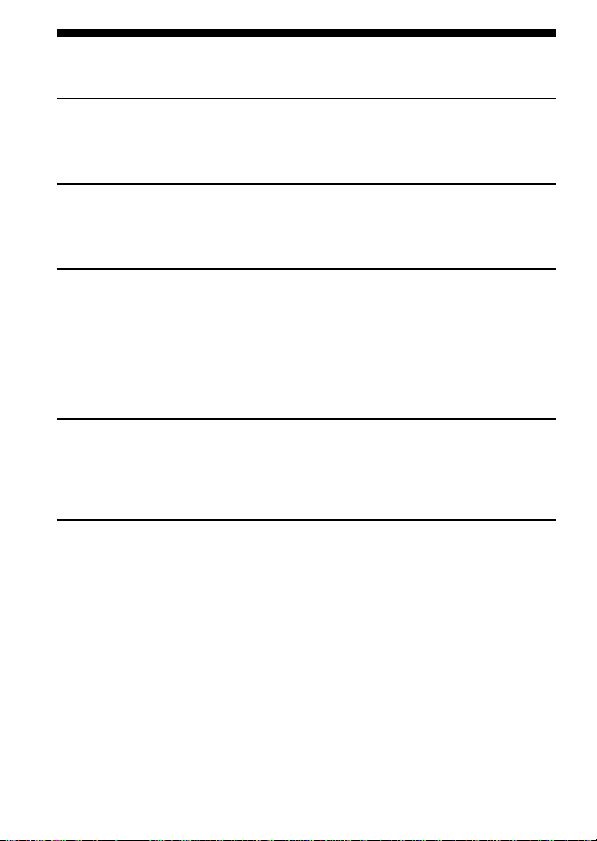
Tabla de contenido
Antes de comenzar
¿Qué es la grabadora IC de Memory Stick? ...................................................... 6
¿Qué significa “Memory Stick”? ......................................................................... 7
Características ........................................................................................................ 9
Procedimientos iniciales
Paso 1: Instalación de las pilas ........................................................................... 10
Paso 2: Ajuste del reloj ....................................................................................... 12
Paso 3: Inserción de un “Memory Stick” en la grabadora IC....................... 14
Operaciones básicas
Grabación de mensajes ....................................................................................... 16
Otras funciones ............................................................................................ 18
Reproducción de mensajes ................................................................................. 21
Otras operaciones ........................................................................................ 22
Borrado de mensajes ........................................................................................... 25
Borrado de mensajes uno por uno ............................................................ 25
Borrado de todos los mensajes de una carpeta ....................................... 27
Diversas formas de reproducción
Ajuste de la velocidad de reproducción
— DPC (Digital Pitch Control: Control digital del tono)....................... 28
Añadir un marcado ............................................................................................. 29
Reproducción repetida de una sección especificada — A-B Repeat ............ 30
Edición de mensajes
Adición de una grabación .................................................................................. 31
Adición de una grabación a un mensaje grabado previamente ........... 31
Adición de una grabación sobrescrita durante la reproducción .......... 32
División de un mensaje en dos mensajes o en mensajes combinados —
Función de índice ........................................................................................ 33
División de un mensaje añadiendo un índice ......................................... 33
Combinación de mensajes borrando un índice ....................................... 35
Adición/eliminación de carpetas ..................................................................... 37
Adición de carpetas..................................................................................... 37
Eliminación de carpetas ............................................................................. 38
Desplazamiento de mensajes a otra carpeta .................................................... 39
Adición de marcas de prioridad
— Función de marcas de prioridad .......................................................... 40
Adición de marcas de prioridad en el modo de parada ........................ 40
Adición de marcas de prioridad durante la reproducción.................... 41
ES
4
Page 5
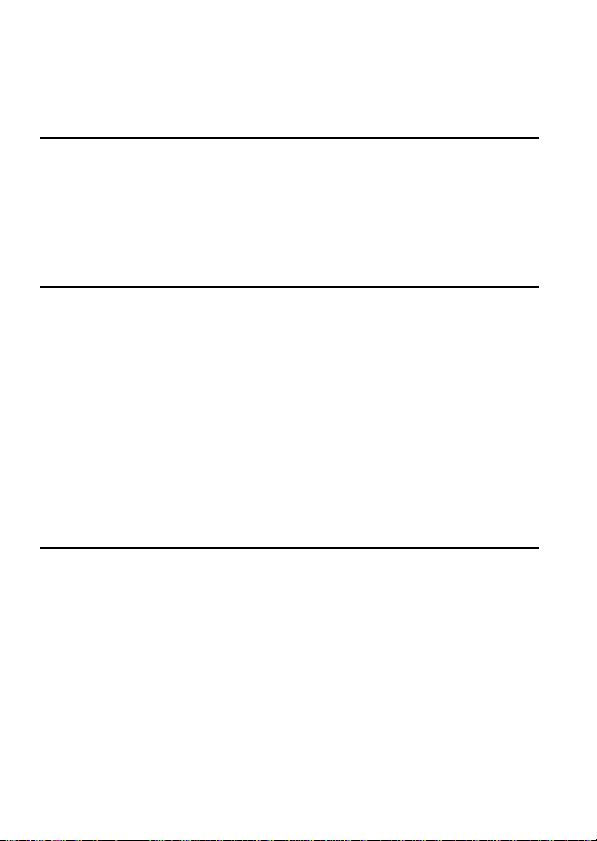
Etiquetado de carpetas o mensajes
— Carpeta/Mensaje/Usuario ................................................................... 42
Etiquetado de carpetas ............................................................................... 42
Etiquetado de mensajes .............................................................................. 44
Ajuste del nombre de usuario ................................................................... 45
Introducción de caracteres ......................................................................... 46
Otras funciones
Reproducción de un mensaje a una hora determinada con una alarma ..... 48
Prevención de operaciones accidentales — Función de bloqueo HOLD .... 52
Selección del modo de visualización ................................................................ 53
Formateo de un “Memory Stick” ...................................................................... 56
Cambio de los ajustes — MENU ....................................................................... 58
Uso del menú ............................................................................................... 58
Elementos de menú ..................................................................................... 59
Operaciones del software “Memory Stick Voice Editor”
Descripción general del software ...................................................................... 61
Operaciones que puede realizar con el software “Memory Stick
Voice Editor” ........................................................................................ 61
Acerca de los formatos de archivo ............................................................ 63
Acerca de las estructuras de carpeta de “Memory Stick” ..................... 65
Requisitos del sistema ................................................................................ 66
Instalación del software ...................................................................................... 68
Transferencia de los datos del “Memory Stick” al ordenador ...................... 70
Conexión de la grabadora IC al ordenador ............................................. 70
Inserción de un “Memory Stick” en el ordenador.................................. 71
Inicio del software ............................................................................................... 73
Iniciar y salir del software .......................................................................... 73
Utilización de los archivos de la ayuda en línea del software .............. 75
Nombres y funciones de la ventana principal ................................................ 76
Información complementaria
Precauciones ......................................................................................................... 79
Solución de problemas........................................................................................ 81
Mensajes de error de la grabadora IC ...................................................... 86
Limitaciones del sistema ............................................................................ 88
Especificaciones ................................................................................................... 90
Índice de componentes y controles................................................................... 91
Índice ..................................................................................................................... 94
ES
5
Page 6
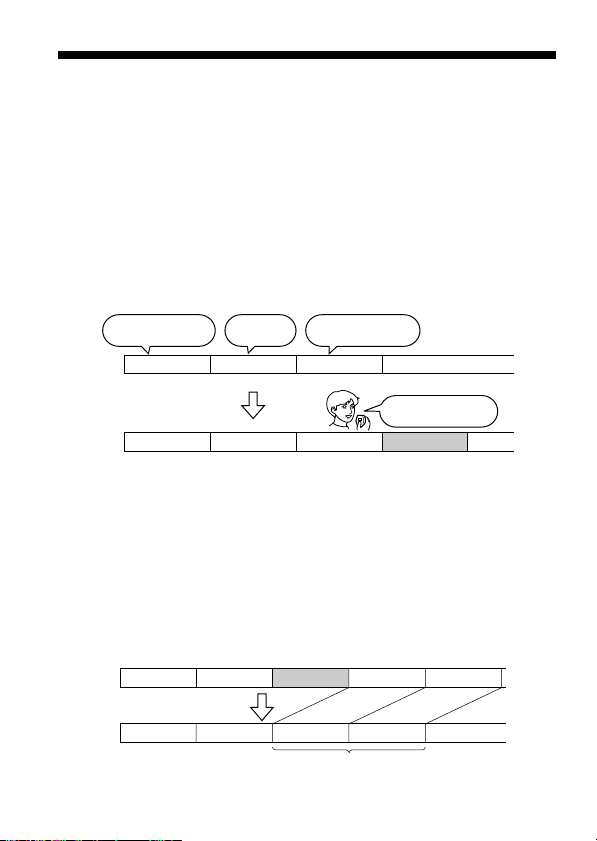
BAntes de comenzar
¿Qué es la grabadora IC de Memory Stick?
La grabadora IC de Memory Stick le permite grabar y reproducir mensajes
de voz grabados en un “Memory Stick”.
z Grabación
Cuando se graba un mensaje nuevo, éste se añade automáticamente
después del ultimo mensaje grabado.
A diferencia de las grabadoras de cintas, no hay que preocuparse por si,
por error, se graba encima de los mensajes anteriores.
Puesto que no es necesario buscar el final de la última grabación, podrá
iniciar la grabación rápidamente siempre que lo desee.
11:30, 1 de noviembre
Reunión con el Sr.
Brown mañana a
las 2 de la tarde.
Mensaje 1 Mensaje 2 Mensaje 4Mensaje 3
z Reproducción
A diferencia de las grabadoras de cinta, no tendrá que rebobinar la cinta.
Con esta grabadora IC, podrá localizar rápidamente el mensaje que desee
reproducir.
También es muy fácil revisar la grabación actual.
z Borrado
Es posible borrar los mensajes no deseados de forma rápida y fácil.
Cuando se borra un mensaje, el siguiente mensaje avanza de forma
automática y no se dejan espacios en blanco.
12:00, 1 de noviembre 10:00, 2 de noviembre
No olvidar
llamar a
María
Pedir giro en el
banco ABC
Espacio en blancoMensaje 1 Mensaje 2 Mensaje 3
9:00, 4 de noviembre
Enviar tarjeta a
la Srta. Smith
Antes
Después
ES
6
Mensaje 1 Mensaje 2 Mensaje 3 Mensaje 4 Mensaje 5
Borrar mensaje 3
Mensaje 1 Mensaje 2 Mensaje 3 Mensaje 4
Los mensajes restantes
se renumeran.
Page 7
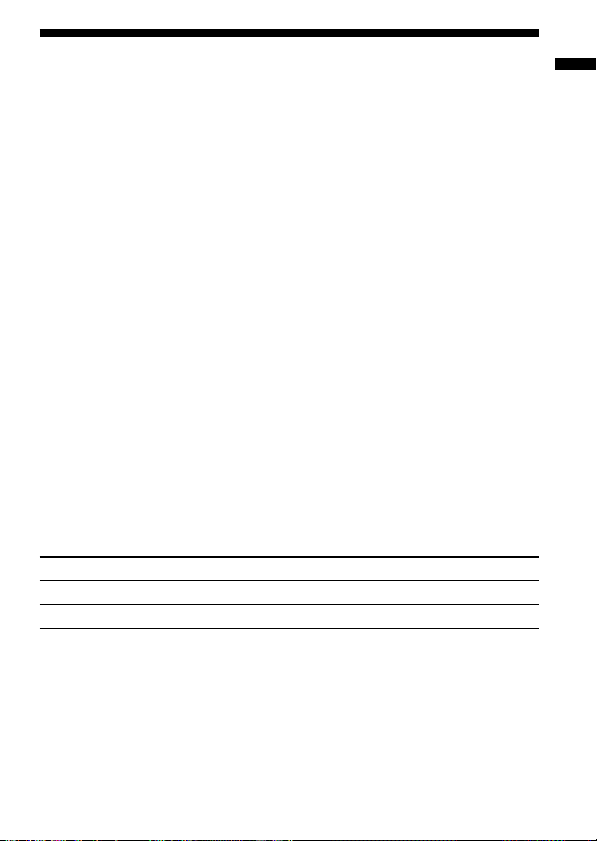
¿Qué significa “Memory Stick”?
z ¿Qué significa “Memory Stick”?
“Memory Stick” es un nuevo medio de grabación IC compacto, portátil y
versátil con una capacidad de datos superior a la de un disquete. El
“Memory Stick” está especialmente diseñado para intercambiar y
compartir datos digitales entre productos compatibles con “Memory
Stick”. Puesto que es extraíble, el “Memory Stick” también se puede
utilizar para el almacenamiento externo de datos.
Un “Memory Stick” se puede emplear para guardar y utilizar imágenes
grabadas con otra unidad, así como los mensajes de voz grabados con esta
unidad.
z Tipo de “Memory Stick” que puede utilizar con esta
grabadora IC
También es posible emplear otro “Memory Stick” en lugar del “Memory
Stick” suministrado. El tiempo máximo de grabación varía en función de
la capacidad del “Memory Stick”.
Es posible utilizar indistintamente “MagicGate (MG) Memory Stick” y
“Memory Stick”.
Nota
“MagicGate” es una tecnología de protección de derechos de autor (copyright)
que utiliza tecnología de cifrado. Esta unidad no soporta la norma MagicGate,
por lo tanto, los datos grabados con esta unidad no están sujetos a la protección
de copyright de MagicGate.
z Tiempo máximo de grabación de un “Memory Stick”*
Modo** 4 MB 8 MB 16 MB 32 MB 64 MB 128 MB
SP 30 min 1 h 4 min 2 h 10 min 4 h 24 min 8 h 52 min 17 h 47 min
LP 1 h 22 min 2 h 51 min 5 h 47 min 11 h 45 min 23 h 38 min 47 h 26 min
(h: horas /min: minutos)
* Al emplear cada “Memory Stick” para utilizarlo sólo con la ICD-MS515 y con
el ajuste inicial con tres carpetas.
**El ajuste inicial es el modo SP.
La cantidad puede cambiar según el uso. Para obtener más información
consulte la página 88.
Antes de comenzar
ES
7
Page 8
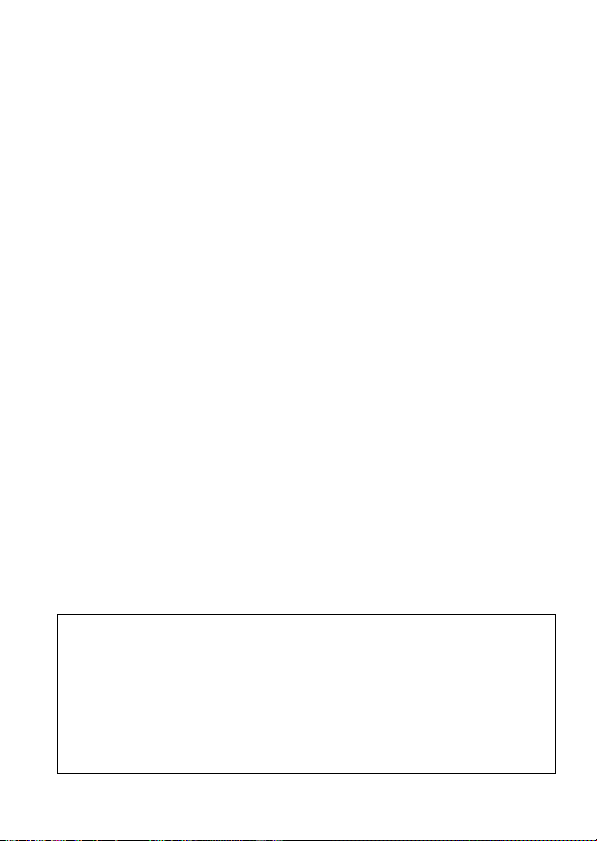
z Acerca del formato de archivo
Esta unidad comprime datos de voz con el formato de voz “Memory Stick”
(formato MSV LPEC: extensión .msv). Los datos de voz se guardan en una
carpeta VOICE en el “Memory Stick” junto con los archivos de lista de
mensajes (MSF) que controlan la información de los datos de voz (por
ejemplo, el orden de los mensajes de voz).
Es posible reproducir y editar mensajes de voz grabados en un “Memory
Stick” con un ordenador utilizando el software “Memory Stick Voice
Editor 2” suministrado. Para obtener información detallada, consulte la
página 63.
Nota
Cuando conecte el “Memory Stick” al ordenador, podrá comprobar su contenido
mediante el Explorador de Windows. No obstante, deberá utilizar el software
“Memory Stick Voice Editor 2” suministrado para reproducir y editar mensajes.
z Notas sobre el uso del “Memory Stick”
• Los datos grabados pueden perderse o dañarse en las situaciones
siguientes:
– Si extrae el “Memory Stick”, desconecta la alimentación o retiral la
batería durante el acceso a los datos.
– Si utiliza el “Memory Stick” cerca de electricidad estática o ruido
eléctrico.
•Se recomienda hacer copias de seguridad de los datos importantes.
z Acerca del formateo de un “Memory Stick”
El “Memory Stick” suministrado ya está formateado con el formato FAT.
Utilice dispositivos compatibles con el “Memory Stick” para formatear un
“Memory Stick”. Para formatear utilizando esta unidad, consulte la página 56.
Nota
Si formatea el “Memory Stick” utilizando el ordenador, el funcionamiento
posterior de la unidad no está garantizado.
Recomendaciones sobre copias de seguridad
Para evitar el riesgo potencial de pérdida de datos debido a operaciones
accidentales, daños del “Memory Stick”, o fallos en el funcionamiento de
la grabadora IC, se recomienda guardar una copia de seguridad de los
mensajes grabados en una grabadora de cintas o en un ordenador, etc.
Es posible transferir y guardar los mensajes del “Memory Stick” en el
ordenador mediante el software “Memory Stick Voice Editor”
suministrado.
ES
8
Page 9
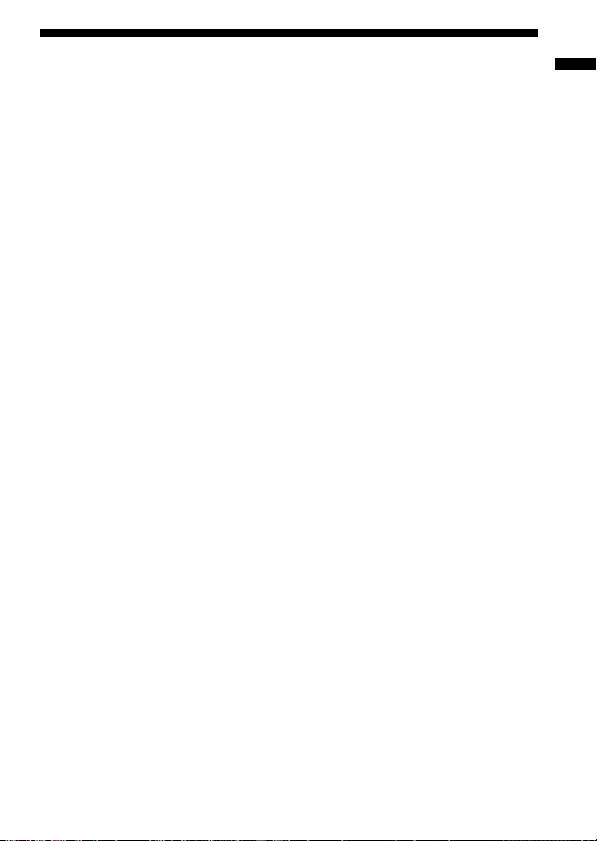
Características
• Capacidad de tiempo de grabación prolongado (página 7)
• Se pueden crear carpetas adicionales para organizar mensajes
(página 37)
• Etiquetado de carpetas y mensajes (página 42)
• Diversas funciones de grabación, reproducción y edición
Función de búsqueda/revisión (página 23)
Con la función de búsqueda o revisión, durante la reproducción, podrá buscar
rápidamente las partes que desee.
Función de búsqueda fácil (página 24)
Es posible buscar rápidamente un punto (10 segundos hacia adelante o 3
segundos hacia atrás) e iniciar la reproducción.
Función de sobrescritura y grabación adicional (página 31)
Es posible sobrescribir después del punto deseado de un mensaje grabado o
bien añadir una nueva grabación a un mensaje grabado anteriormente.
Función de reproducción repetida (páginas 24, 30)
Esta unidad puede reproducir un mensaje o la sección seleccionada de forma
repetida.
Control de la velocidad de reproducción (DPC: Digital Pitch Control,
Control digital del tono) (página 28)
Puede reproducir mensajes rápida o lentamente en tono natural procesado
digitalmente.
Función de marcado (página 29)
Es posible añadir un marcado a un mensaje para poder encontrar el punto
fácilmente e iniciar la reproducción.
Función de alarma (página 48)
Es posible iniciar la reproducción de un mensaje determinado con una alarma
en la fecha y hora deseadas.
Función de índice (página 33)
Es posible dividir un mensaje en dos y combinar mensajes.
Función de marcas de prioridad (página 40)
Es posible añadir marcas de prioridad. Los mensajes se pueden clasificar
según el número de marcas de prioridad.
Función VOR avanzada (página 59)
• El software “Memory Stick Voice Editor” suministrado (página 61)
Es posible transferir mensajes grabados en el “Memory Stick” al ordenador
mediante el software* “Memory Stick Voice Editor” suministrado.
* Para Windows® XP Home Edition/XP Professional/2000 Professional/Me/98
Antes de comenzar
ES
9
Page 10
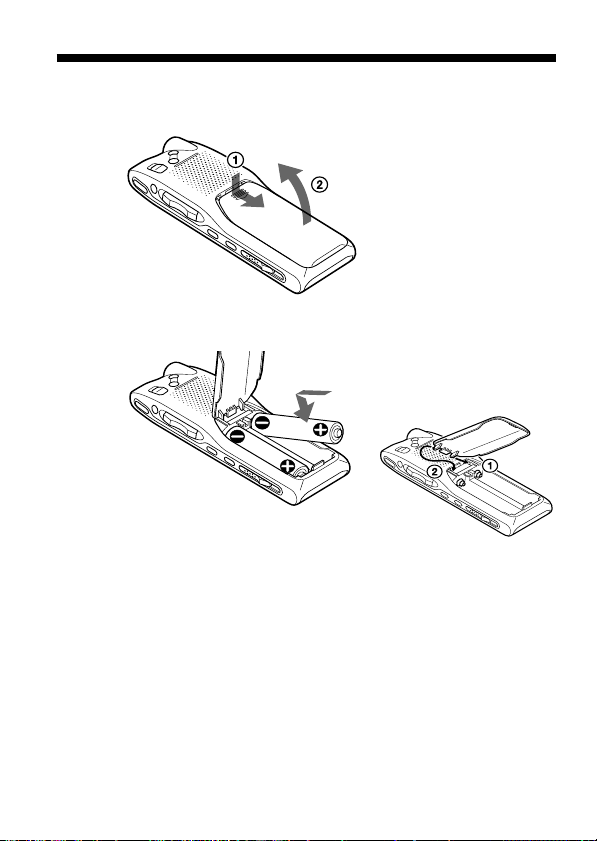
BProcedimientos iniciales
Paso 1: Instalación de las pilas
1 Deslice y levante la tapa del compartimento de las pilas.
2 Inserte dos pilas alcalinas de tamaño AAA (LR03) con la
polaridad correcta y cierre la tapa.
Si la tapa del compartimento de
las pilas se desprende
accidentalmente, fíjela tal y
como muestra la ilustración.
La pantalla de ajuste del reloj aparecerá la primera vez que inserte las pilas
o al insertar las pilas después de dejar la unidad sin pilas durante un
periodo prolongado. Consulte los pasos 2 a 4 del “Paso 2: Ajuste del reloj”
en las páginas 12 y 13 para ajustar la fecha y hora.
ES
10
Page 11
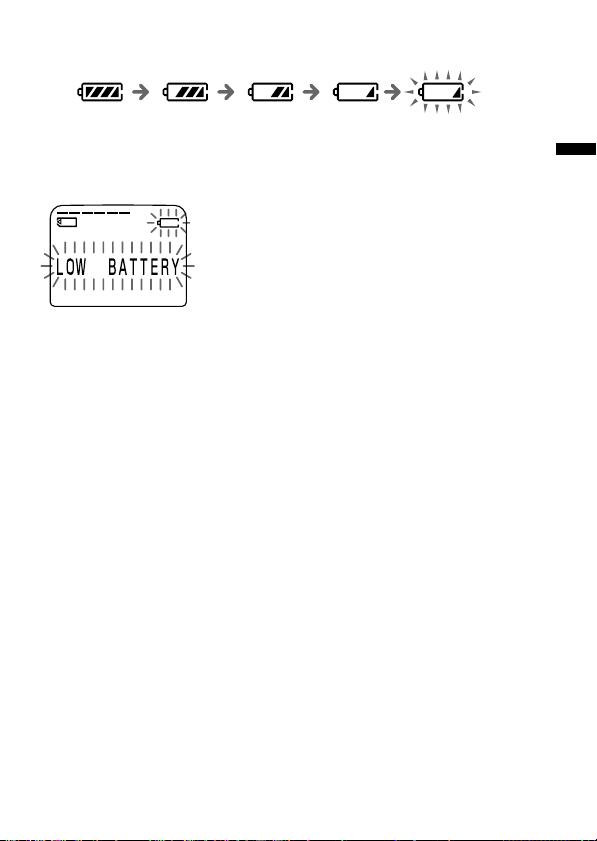
Sustitución de las pilas
El indicador de pilas en el visor muestra el estado de las pilas.
Pilas
nuevas
Pilas con
poca
energía
Pilas gastadas.
La unidad dejará de
funcionar.
Cuando aparezca “LOW BATTERY”, sustituya las pilas por otras nuevas.
Duración de las pilas*
Con un uso continuo, aprox. 10 horas (SP)/12 horas (LP) de grabación o
aprox. 12 horas (SP/LP) de reproducción.
* Utilización de pilas alcalinas Sony LR03 (SG)
* Al reproducir mediante el altavoz interno con el control de volumen en la
posición 4 aproximadamente
La vida útil de las pilas puede acortarse según el funcionamiento de la unidad.
Notas
• No utilice pilas de manganeso para esta unidad.
• Cuando sustituya las pilas, inserte las nuevas al cabo de 3 minutos después de
haber retirado las agotadas. En caso contrario, el visor podría mostrar la
pantalla de ajuste del reloj o una fecha y hora incorrectas cuando vuelva a
insertar las pilas. En este caso, vuelva a ajustar la fecha y hora.
Sin embargo, los mensajes grabados y la configuración de la alarma
permanecerán.
• Cuando sustituya las pilas, asegúrese de sustituir ambas por otras nuevas.
• No recargue pilas secas.
• Cuando no vaya a utilizar la unidad durante largo tiempo, retire las pilas para
evitar daños por fugas y corrosión de las mismas.
Procedimientos iniciales
11
ES
Page 12
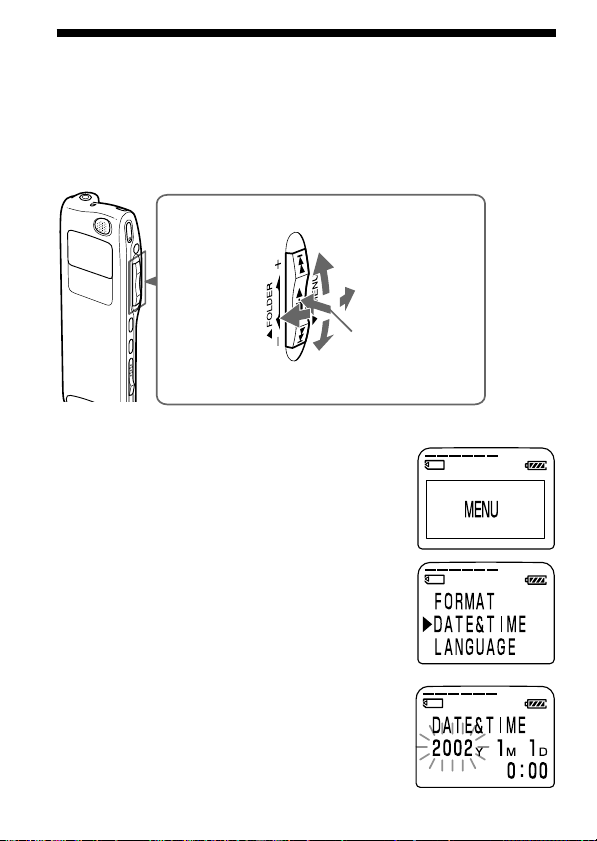
Paso 2: Ajuste del reloj
Es necesario ajustar el reloj para utilizar la función de alarma o grabar la
fecha y hora.
La pantalla de ajuste del reloj aparecerá la primera vez que inserte las pilas
o al insertar las pilas después de dejar la unidad sin pilas durante un
periodo prolongado. En este caso, proceda desde el paso 4.
Palanca de
desplazamiento
Gire
hacia
FOLDER
Presione hacia arriba
Pulse en el
centro
Presione hacia abajo
1 Gire la palanca de desplazamiento
hacia MENU.
En el visor se mostrará el modo de menú.
2 Presione la palanca de desplazamiento
hacia arriba (>) cuatro veces y
seleccione “DATE&TIME”.
3 Presione la palanca de desplazamiento
(x•B).
Se mostrará la ventana de configuración de
la fecha y hora. Los dígitos del año
parpadearán.
Gire
hacia
MENU
12
ES
Page 13
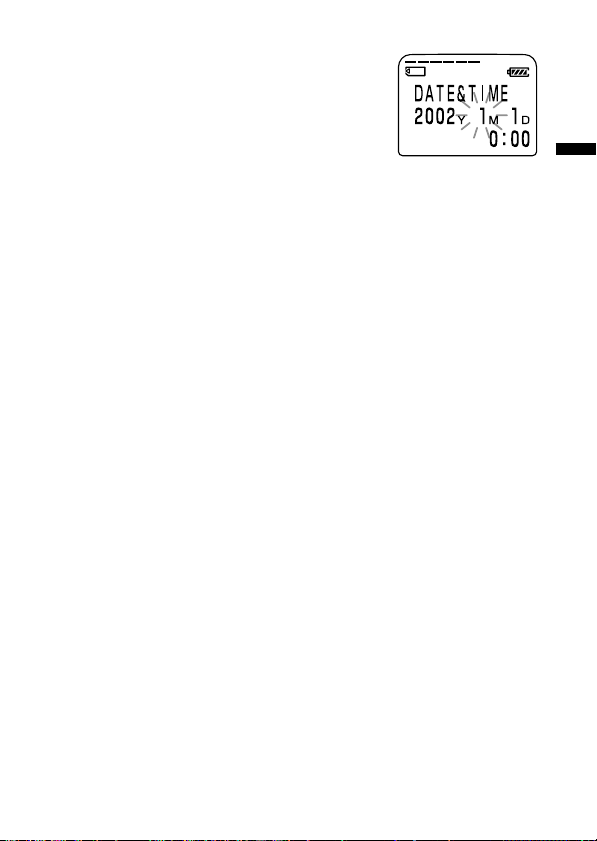
4 Ajuste la fecha y la hora.
1 Presione la palanca de desplazamiento
hacia arriba o hacia abajo (>/
.)para seleccionar los dígitos del año.
2 Presione la palanca de desplazamiento
(x•B).
Los dígitos del mes parpadearán.
3 Ajuste el mes, el día y la hora en este
orden y, a continuación, presione la
palanca de desplazamiento (x•B).
Se mostrará nuevamente el menú de modo.
5 Gire la palanca de desplazamiento
hacia MENU.
La ventana volverá a la vista normal.
Para mostrar la hora actual
Pulse el botón xSTOP durante el modo de visualización de apagado
(página 53).
La hora actual se mostrará durante tres segundos.
Procedimientos iniciales
13
ES
Page 14
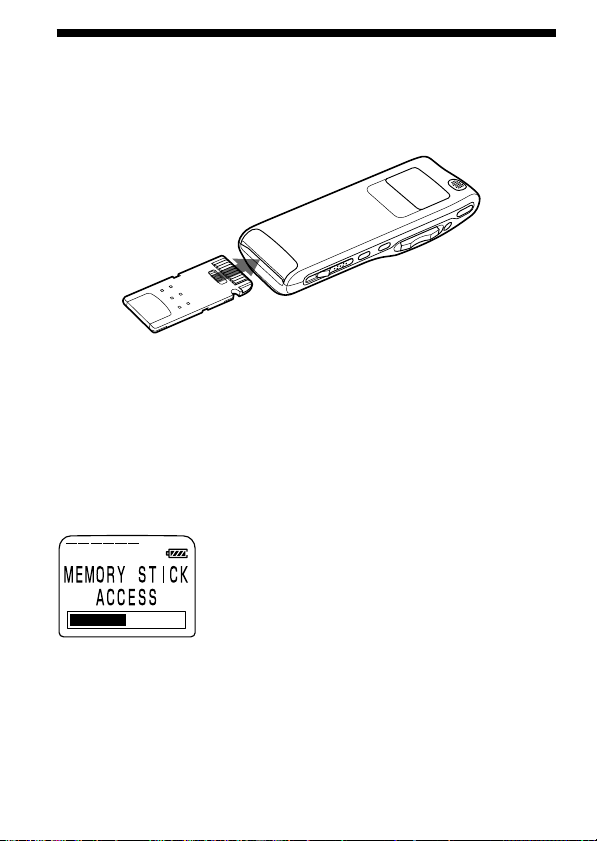
Paso 3: Inserción de un “Memory Stick” en la grabadora IC
Inserte un “Memory Stick” en la ranura del Memory Stick con el lado de
los terminales hacia arriba tal y como se muestra a continuación.
Notas
• Asegúrese de insertar el “Memory Stick” con firmeza.
• No inserte el “Memory Stick” en otra dirección. Podría provocar un mal
funcionamiento de la unidad.
Después de insertar el “Memory Stick”
Aparecerá la siguiente pantalla. Si inserta un “Memory Stick” por primera
vez después de su adquisición o uno sin datos, en el “Memory Stick” se
crearán automáticamente tres carpetas (FOLDER 01, FOLDER 02, FOLDER
03).
Nota
La unidad está accediendo al “Memory Stick” mientras la indicación “ACCESS”
aparece en el visor o el indicador OPR parpadea en color naranja. Durante el
acceso no extraiga el “Memory Stick”, las pilas ni el adaptador de ca. Podría
dañar los datos.
ES
14
Page 15
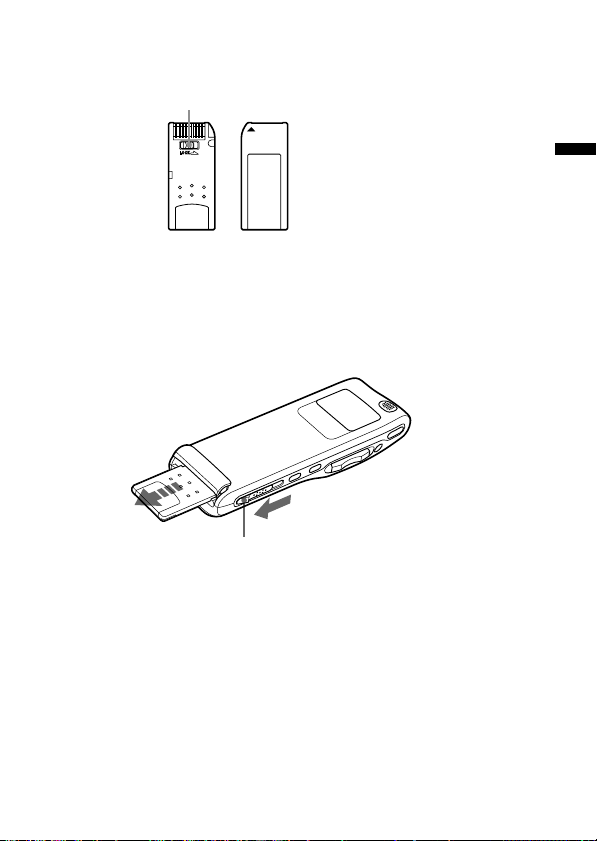
Acerca de la protección contra la escritura de un “Memory
Stick”
Protección contra grabación
No será posible grabar o borrar datos si la protección contral escritura del
“Memory stick” está ajustada en “LOCK”.
Extracción del “Memory Stick”
Deslice la palanca EJECT en la dirección que indica la flecha y retire el
“Memory Stick” de la ranura como se indica a continuación.
Palanca EJECT
Procedimientos iniciales
15
ES
Page 16
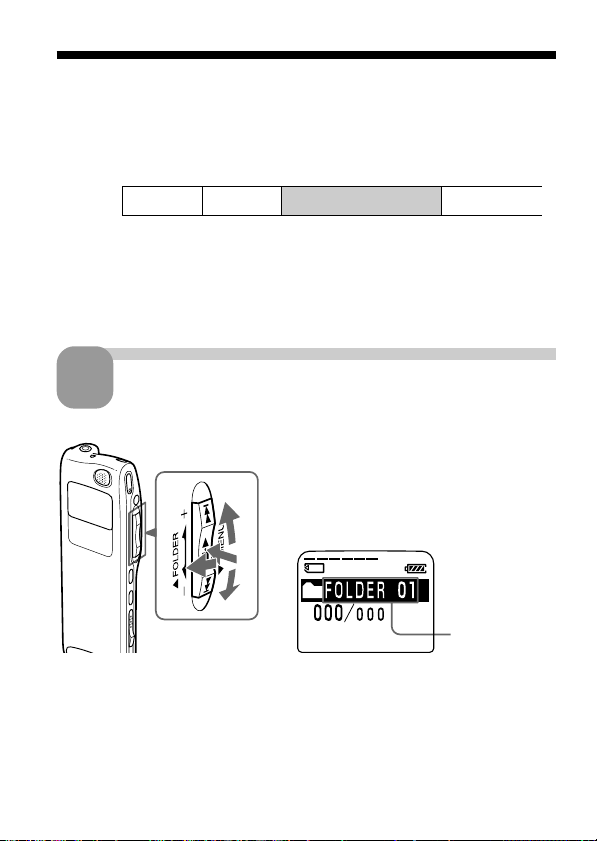
BOperaciones básicas
Grabación de mensajes
Puesto que los mensajes recién grabados se añaden automáticamente
detrás del último mensaje grabado, es posible pulsar zREC/REC PAUSE
para iniciar la grabación rápidamente sin necesidad de buscar el final de la
última grabación.
por
ejemplo:
Notas
• El tiempo máximo de grabación y el número de mensajes dependerán de las
condiciones o de la capacidad del “Memory Stick”(página 7).
• Antes de realizar una grabación larga, asegúrese de insertar pilas nuevas y
comprobar el indicador de las pilas (página 11).
Mensaje 1 Mensaje 2
Nuevo mensaje grabado Espacio en blanco
16
1
ES
Seleccione la carpeta.
1 Gire la palanca de desplazamiento
hacia FOLDER.
Se selecciona la carpeta.
2
1
2
3 Presione nuevamente la palanca de desplazamiento
(x•B) para seleccionar la carpeta.
Para añadir una nueva carpeta, consulte la página 37.
2 Presione la palanca de desplazamiento
hacia arriba o hacia abajo (>/.)
para mostrar la carpeta donde desea
grabar los mensajes.
3
Nombre de
la carpeta
(página 42)
Page 17
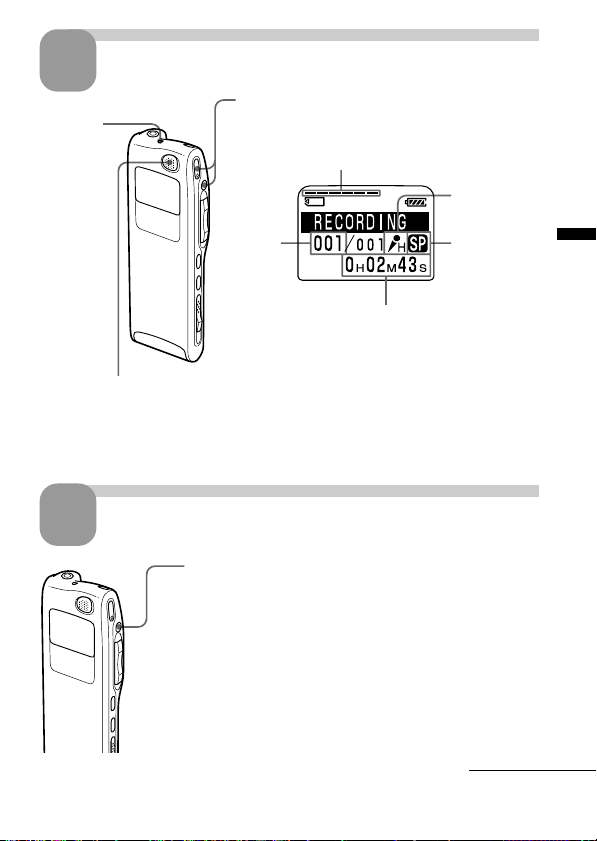
2
Indicador
OPR (se
enciende
en color
rojo
durante la
grabación)
Inicie la grabación.
1 Pulse el botón zREC/REC PAUSE.
No es necesario mantener pulsado el botón
zREC/REC PAUSE durante la grabación.
Indicación de memoria restante
Número del
mensaje
actual
Pantalla del contador
(Aparece la pantalla seleccionada con
DISPLAY en el menú (página 53).)
Indicación de
la sensibilidad
del micrófono
Indicación de
modo de
grabación
Operaciones básicas
Micrófono incorporado
Detención de la grabación.
3
2 Hable en el micrófono incorporado.
Nota sobre la grabación
Si un objeto como, por ejemplo, el dedo, etc.
accidentalmente roza o rasca la unidad durante
la grabación, estos ruidos quedarán grabados.
Pulse xSTOP.
La unidad se detiene al principio de la grabación actual.
Si no cambia la carpeta después de detener la grabación,
la siguiente grabación quedará registrada en la misma
carpeta.
Nota
Mientras el indicador OPR parpadea o se ilumina en los
colores naranja o rojo, no extraiga ni el “Memory Stick”
ni las pilas. Podría dañar los datos.
Continúa
17
ES
Page 18
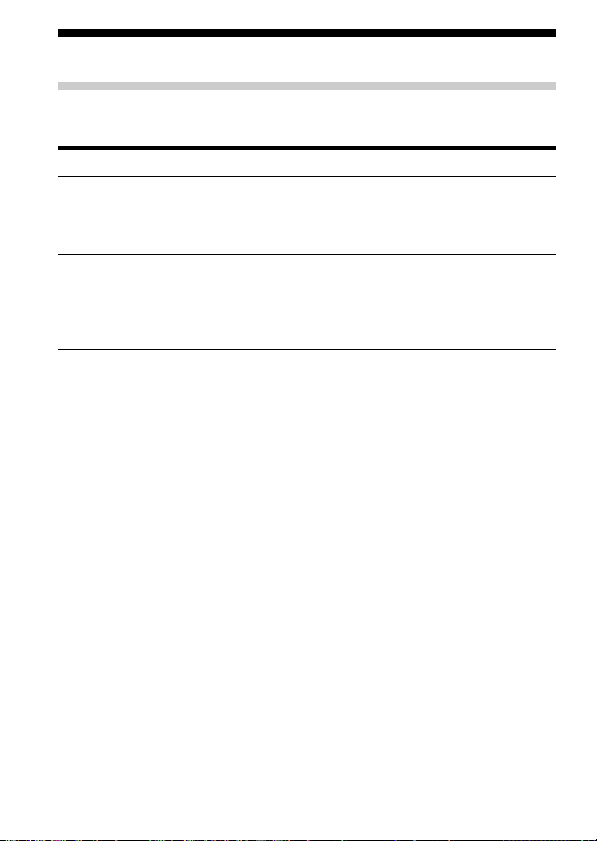
Grabación de mensajes (continuación)
Otras funciones
Para realizar una pausa en la grabación
Para Haga lo siguiente
detener la grabación* Pulse zREC/REC PAUSE.
poner fin a la pausa y Pulse de nuevo zREC/REC PAUSE.
reanudar la grabación La grabación se reanuda a partir de este
* 1 hora después de interrumpir la grabación, la pausa de grabación se
desactivará automáticamente y la unidad entrará en modo de parada.
Para revisar la grabación actual de forma instantánea
Presione la palanca de desplazamiento (x•B) durante la grabación. Se
detiene la grabación y se inicia la reproducción desde el principio del
mensaje que se acaba de grabar.
Para revisar durante la grabación
Si presiona la palanca de desplazamiento hacia abajo (.) durante la
grabación, ésta se detiene y es posible buscar hacia atrás mientras se
escucha el sonido de reproducción rápida.
Al soltar la palanca de desplazamiento, la reproducción se inicia a partir
de este punto.
Igualmente, es posible realizar esta operación durante la pausa de
grabación.
Sin embargo, en este caso, no será posible oír el sonido durante la revisión.
Durante la pausa de grabación el indicador
OPR parpadea en rojo y “PAUSE”
parpadea en el visor.
punto.
(Para detener la grabación después de la
pausa de grabación, pulse xSTOP.)
Adición de una grabación
Para añadir una grabación a un mensaje grabado previamente o para
añadir un grabación sobrescrita durante la reproducción, consulte las
páginas 31 y 32.
ES
18
Page 19
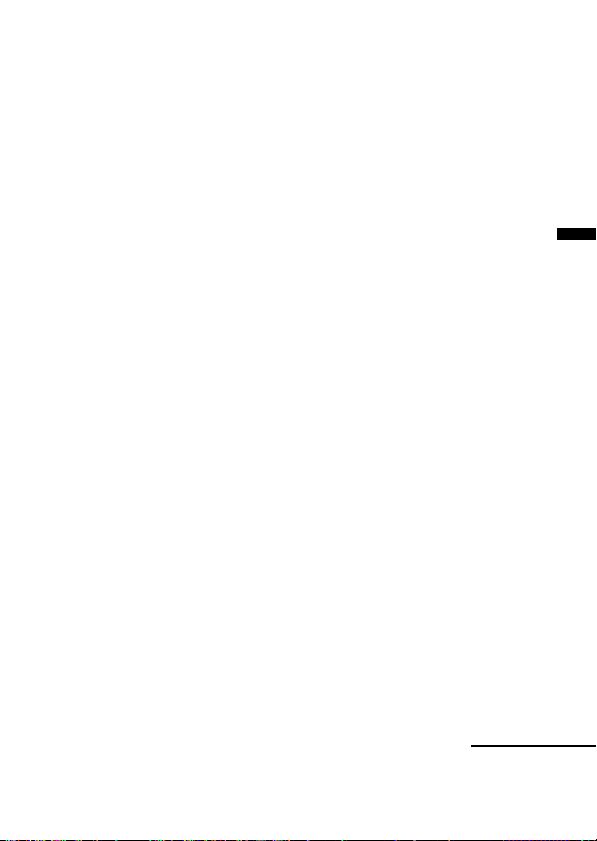
Inicio automático de la grabación en respuesta al sonido
— Función de VOR avanzada
Si en el menú se ha activado la función VOR (grabación activada por voz),
la grabación se iniciará cuando la grabadora detecte un sonido y se
detendrá cuando no se oiga ningún sonido.
Al grabar mensajes con VOR en la posición ON, la grabación se
interrumpirá cuando no se detecte ningún sonido y en el visor aparecerá
“VOR REC PAUSE”. Es posible cambiar el ajuste VOR en el menú durante
la grabación (página 59).
Nota
La función VOR se ve afectada por el sonido circundante. Ajuste MIC SENS en
H o L según las condiciones de grabación. Si la grabación no es satisfactoria
después de haber cambiado la sensibilidad del micrófono o si se trata de una
grabación importante, ajuste VOR en la posición OFF.
Para seleccionar el modo de grabación (SP/LP)
Es posible seleccionar el modo de grabación ajustando MODE en el menú
(página 60). El modo LP es adecuado para grabaciones largas como puede
ser una reunión. Pero si desea grabar con una mayor calidad de tono, el
modo SP es el más adecuado para estos casos. (Normalmente, el modo SP
es adecuado para la grabación.)
Para seleccionar la sensibilidad del micrófono
Es posible seleccionar la sensibilidad del micrófono ajustando MIC SENS
en el menú en la posición H (alta) o L (baja) dependiendo de las
condiciones de grabación (página 59). Es posible cambiar el ajuste MIC
SENS en el menú durante la grabación.
Para controlar la grabación
Conecte el auricular suministrado a la toma EAR. Es posible ajustar el
volumen con VOL +/– , pero el nivel de grabación está fijado.
Nota
Si sube el volumen excesivamente o si sitúa el auricular cerca del micrófono
mientras controla la grabación, el micrófono podría registrar el sonido del
auricular y provocar una reacción acústica (zumbido).
Operaciones básicas
Continúa
19
ES
Page 20

Grabación de mensajes (continuación)
Grabación con un micrófono externo u otros equipos
Conecte un micrófono de alimentación por enchufe u otro equipo a la toma
MIC (PLUG IN POWER).
Al conectar un micrófono externo, el micrófono incorporado se desactiva
automáticamente. Al conectar un micrófono de alimentación por enchufe,
la alimentación se suministra automáticamente al micrófono desde la
grabadora IC.
Indicación de memoria restante
Durante la grabación, el indicador de memoria restante disminuye de uno
en uno. Es posible comprobar el tiempo de grabación restante cambiando
el modo de visualización de tiempo restante (página 53).
Si el “Memory Stick” contiene archivos que no son de datos sonoros, la
cantidad de estos archivos se restará de la cantidad de memoria restante.
Para comprobar el tiempo de grabación restante, utilice el menú para
cambiar el modo de visualización para el tiempo restante. Es posible
cambiar el modo de visualización durante la grabación.
Indicación de memoria
restante
Indicación de tiempo
restante
Cuando el tiempo de grabación restante llegue a los 5 minutos, la
indicación de memoria restante parpadeará. Cuando el tiempo restante sea
de 1 minuto, la indicación de tiempo restante parpadeará en el visor
independientemente del modo de visualización (página 53). Cuando se
llene la memoria, la grabación se detendrá automáticamente y la
indicación “NO MEMORY SPACE” parpadeará en el visor con un sonido
de alarma. Para seguir grabando, primero borre algunos mensajes (página
25).
20
ES
Page 21
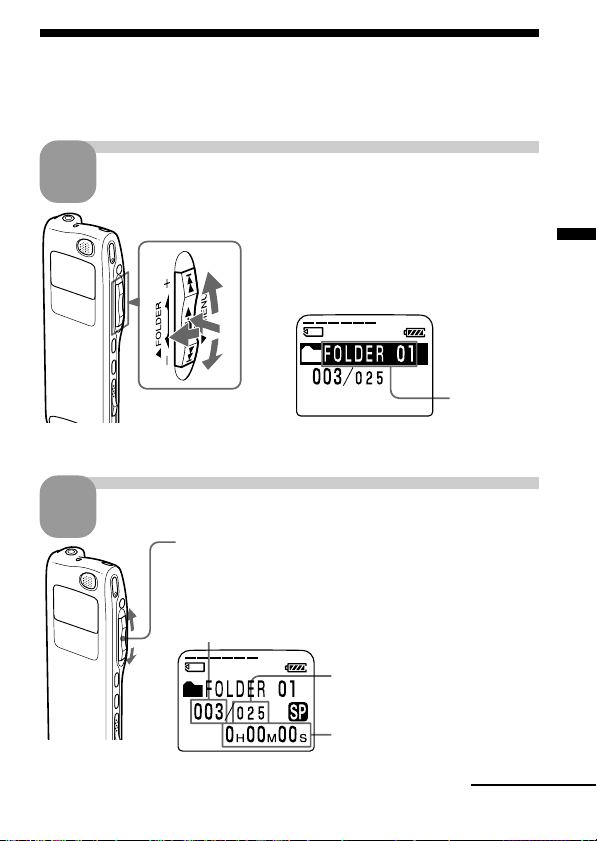
Reproducción de mensajes
Para reproducir un mensaje grabado previamente, empiece desde el Paso 1.
Para reproducir un mensaje que acabe de grabar, empiece en el Paso 3.
Seleccione la carpeta.
1
1
Seleccione el número de mensaje.
2
Presione la palanca de desplazamiento hacia arriba o
hacia abajo (>/.)para mostrar el número de
mensaje deseado.
Pulse arriba (>): para el siguiente mensaje.
Pulse abajo (.): para el mensaje anterior.
Número de mensaje seleccionado
1 Gire la palanca de desplazamiento hacia
FOLDER.
Se selecciona la carpeta.
2 Presione la palanca de desplazamiento
2
2
hacia arriba o hacia abajo (>/.)
para mostrar la carpeta que contenga el
mensaje que desee reproducir.
3
3 Presione nuevamente la palanca de
desplazamiento (x•B) para seleccionar
la carpeta.
Número de mensaje
en un carpeta
Pantalla del contador
(Aparece la pantalla
seleccionada con DISPLAY en
el menú (página 53).)
Nombre de
la carpeta
(página 42)
Continúa
21
Operaciones básicas
ES
Page 22
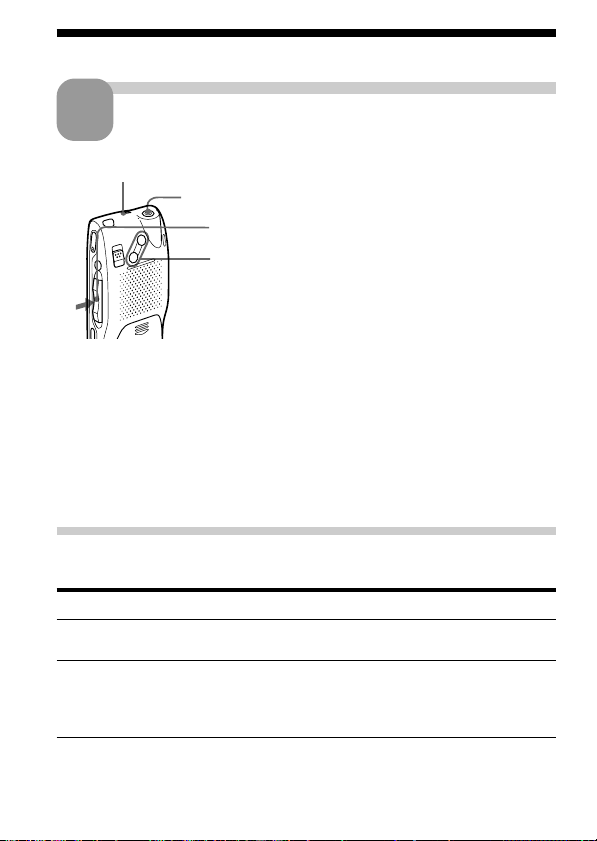
Reproducción de mensajes (continuación)
Inicio de la reproducción.
3
Indicador OPR (se enciende en color
verde durante la reproducción)
Toma EAR
1 Presione la palanca de desplazamiento (x•B).
2 Ajuste el volumen con VOL +/–.
Después de reproducir un mensaje, la unidad se detendrá al principio del
mensaje siguiente.
Cuando se haya reproducido el ultimo mensaje de una carpeta, la unidad
se detendrá al principio del ultimo mensaje.
Para escuchar en privado
Conecte el auricular o auriculares (no suministrados) a la toma EAR. El altavoz
incorporado se desconectará automáticamente. Si conecta auriculares, se oirá
sonido monofónico mediante los canales izquierdo y derecho.
Otras operaciones
Para detener la reproducción
Para Haga lo siguiente
detenerse al principio del Pulse xSTOP.
mensaje actual
detenerse en la posición
actual (Función de pausa Para reanudar la reproducción desde ese
de reproducción)* punto, presione nuevamente la palanca
* Al cabo de una hora, la unidad entrará en el modo de parada en la posición
actual.
ES
22
Presione la palanca de desplazamiento (x•B).
de desplazamiento (x•B).
Page 23
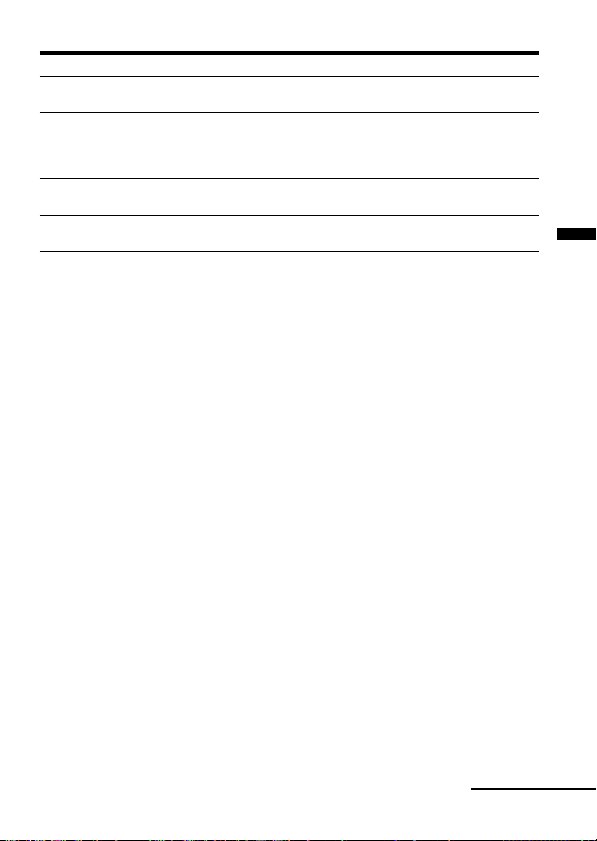
Otras operaciones
Para Haga lo siguiente
volver al principio del Presione una vez la palanca de desplazamiento
mensaje actual** hacia abajo(.) ***
volver a los mensajes
anteriores hacia abajo (.) *** (Durante el modo de parada,
saltar al mensaje Presione una vez la palanca de desplazamiento
siguiente ** hacia arriba (>).***
saltar a los mensajes Presione repetidamente la palanca de
siguientes desplazamiento hacia arriba (>).***
** Si ha marcado el mensaje, la unidad se detendrá en el marcado.
*** Estas operaciones funcionan cuando EASY-S está ajustado en la posición
OFF. Para obtener información sobre operaciones cuando EASY-S está
ajustado en la posición ON, consulte la página 59.
Presione repetidamente la palanca de desplazamiento
mantenga pulsado el botón para retroceder
mensajes continuamente.)
Reproducción rápida o lenta de un mensaje — DPC (Digital
Pitch Control, Control digital del tono)
Es posible ajustar la velocidad de reproducción mediante el DPC en el
menú (página 28).Al establecer una velocidad de reproducción más rápida
o más lenta de lo normal, “FAST PLAY” o “SLOW PLAY” parpadeará tres
veces. Es posible cambiar el ajuste durante la reproducción.
Reproducción continua de todos los mensajes en una carpeta
— Reproducción continua
Es posible seleccionar el modo de reproducción continua mediante CONT.
en el menú (página 59). Si ajusta CONT. en la posición ON, podrá
reproducir todos los mensajes de una carpeta de forma continuada. Es
posible cambiar el ajuste durante la reproducción.
Búsqueda hacia delante/hacia atrás durante la reproducción
(Búsqueda/Revisión)
• Para buscar hacia delante: Mantenga presionada la palanca de
desplazamiento hacia arriba (>) durante la reproducción y suéltela en
el punto donde desee reanudar la reproducción.
• Para buscar hacia atrás: Mantenga presionada la palanca de
desplazamiento hacia abajo (.) durante la reproducción y suéltela en
el punto donde desee reanudar la reproducción.
La unidad busca a velocidad lenta (unidad de 4 segundos) con sonido de
reproducción. Resulta útil comprobar una palabra hacia delante o atrás. A
continuación, si continua presionando la palanca de desplazamiento hacia
arriba o hacia abajo, la unidad inicia la búsqueda a mayor velocidad.
Durante la búsqueda/revisión, el contador estará visible
independientemente del ajuste del modo de visualización (página 53).
Es posible buscar/revisar durante la pausa de reproducción. Presione la
palanca de desplazamiento hacia arriba o hacia abajo y suéltela en el punto
donde desee reanudar la pausa de reproducción.
Continúa
23
ES
Operaciones básicas
Page 24
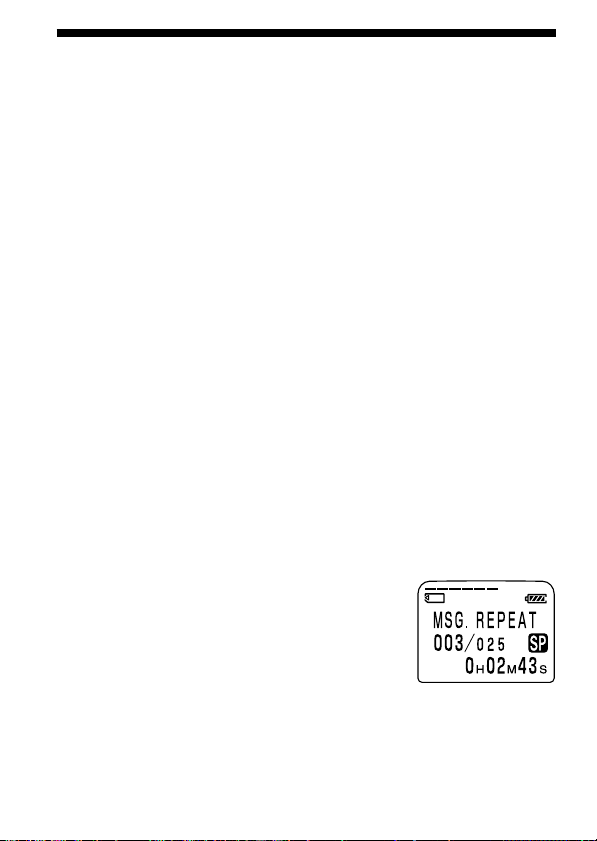
Reproducción de mensajes (continuación)
1 Sugerencia
Si la reproducción rápida se realiza hasta el final del último mensaje, “MSG.
END” parpadeará durante 3 segundos y el indicador OPR se encenderá en
verde. (No es posible oír el sonido de reproducción.)
Si mantiene pulsada la palanca de desplazamiento hacia abajo (.) mientras
“MSG.END” parpadea, los mensajes se reproducen rápidamente y la
reproducción normal empezará en el punto donde suelte el botón. Cuando
“MSG. END” deje de parpadear y el indicador OPR se apague, la unidad se
detendrá al principio del último mensaje.
Si el último mensaje es largo y desea iniciar la reproducción en cualquier otra
parte de ese mensaje, mantenga presionada la palanca de desplazamiento hacia
arriba (>) para ir al final del mensaje y presione la palanca de desplazamiento
hacia abajo (.) mientras “MSG.END” parpadea para retroceder al punto
deseado.
(Para otros mensajes que no sean el último, vuelva al principio del mensaje
siguiente y reproduzca hacia atrás hasta el punto deseado.)
Localización rápida de un punto donde desee iniciar la
reproducción (Búsqueda rápida)
Si en el menú EASY-S está ajustado en la posición ON (página 59), es posible
localizar rápidamente el punto donde desee iniciar la reproducción
presionando repetidamente la palanca de desplazamiento hacia arriba o
hacia abajo (>/.) durante la reproducción o la pausa de reproducción.
Es posible retroceder aprox. 3 segundos presionando una vez la palanca de
desplazamiento hacia abajo (.), o avanzar 10 segundos aproximadamente
presionando una vez la palanca de desplazamiento hacia arriba (>). Esta
función es útil para localizar un punto en una grabación larga.
Reproducción de un mensaje de forma repetida
— Reproducción repetida
Durante la reproducción, presione la palanca de
desplazamiento (x•B) durante más de un segundo.
Se mostrará “MSG.REPEAT” y el mensaje
seleccionado se reproducirá de forma repetida.
Para reanudar la reproducción normal, presione
nuevamente la palanca de desplazamiento (x•B).
Para detener la reproducción, pulse xSTOP.
Reproducción repetida de la sección especificada
— A-B Repeat
Es posible especificar los puntos de inicio (A) y final (B) y reproducir
repetidamente la sección especificada (página 30).
ES
24
Page 25
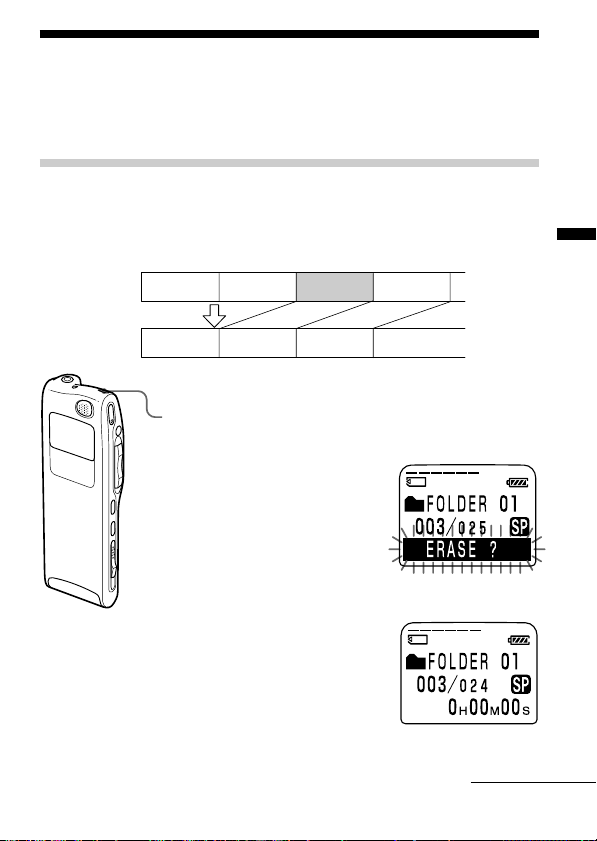
Borrado de mensajes
Es posible borrar todos los mensajes grabados de uno en uno o bien todos
los mensajes de una carpeta al mismo tiempo.
Tenga en cuenta que en cuanto borre un mensaje no podrá recuperarlo.
Borrado de mensajes uno por uno
Cuando se borra un mensaje, los mensajes restantes avanzarán y se
renumerarán de forma que no quede ningún espacio entre los mensajes.
Borrar el mensaje 3
Antes de
borrar
Mensaje 1 Mensaje 2 Mensaje 3 Mensaje 4 Mensaje 5
Operaciones básicas
Después
de borrar
Mensaje 1 Mensaje 2 Mensaje 3 Mensaje 4
Los mensajes restantes se renumeran.
1
Pulse el botón ERASE mientras se reproduce el mensaje
que desee borrar o pulse el botón ERASE durante más
de 1 segundo durante el modo de parada.
Sonará un pitido y el número
del mensaje y la indicación
“ERASE?” parpadearán
mientras se reproducen 10
veces los primeros y últimos 5
segundos del mensaje.
2 Pulse el botón ERASE mientras se reproduce el
mensaje.
Se borrará el mensaje y los
mensajes restantes se
renumerarán. (Por ejemplo, si
borra el Mensaje 3, el Mensaje 4
se renumerará como Mensaje 3.
Cuando finalice el borrado, la
unidad se detendrá al principio
del siguiente mensaje.)
Continúa
25
ES
Page 26
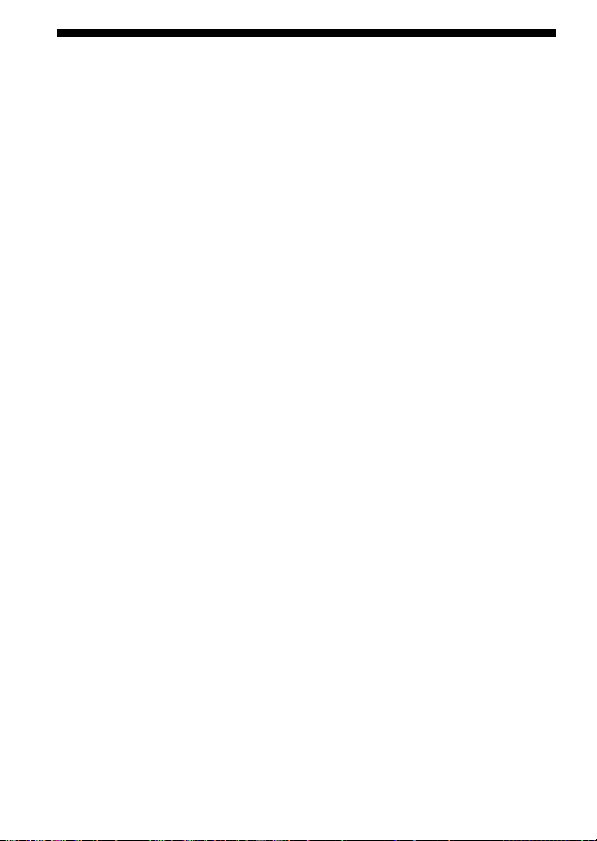
Borrado de mensajes (continuación)
Para cancelar el borrado
Pulse xSTOP antes del Paso 2.
Para borrar otros mensajes
Repita los pasos 1 y 2.
Para borrar parcialmente un mensaje
Primero divida el mensaje añadiendo un índice (consulte la página 33) y
siga los pasos indicados en la página 25 para borrar el mensaje.
Nota
En el visor se mostrará un mensaje de error si no es posible borrar un mensaje.
Para más información, consulte “Solución de problemas” (página 81).
26
ES
Page 27

Borrado de todos los mensajes de una carpeta
Es posible borrar todos los mensajes de una carpeta; no obstante, la propia
carpeta no se borrará. Si desea borrar una carpeta, consulte la página 38.
ERASE
xSTOP
1 Seleccione la carpeta que contenga los mensajes
que desee borrar.
Para más información, consulte el Paso 1 de
“Grabación de mensajes” (página 16).
2 Mientras pulsa xSTOP, pulse ERASE durante
más de 1 segundo.
La indicación “ERASE ALL?” parpadeará durante
10 segundos.
3 Mientras el visor parpadea, pulse ERASE.
Para cancelar el borrado
Pulse xSTOP antes del Paso 3.
Notas
• Mientras en el visor se muestra la indicación
“ERASE ALL” o el indicador OPR parpadea en
color naranja, no extraiga el “Memory Stick”, las
pilas ni el adaptador de ca. Podría dañar los datos.
• En el visor se mostrará un mensaje de error si no es
posible borrar los mensajes de una carpeta. Para más
información, consulte “Solución de problemas”
(página 81).
Operaciones básicas
ES
27
Page 28
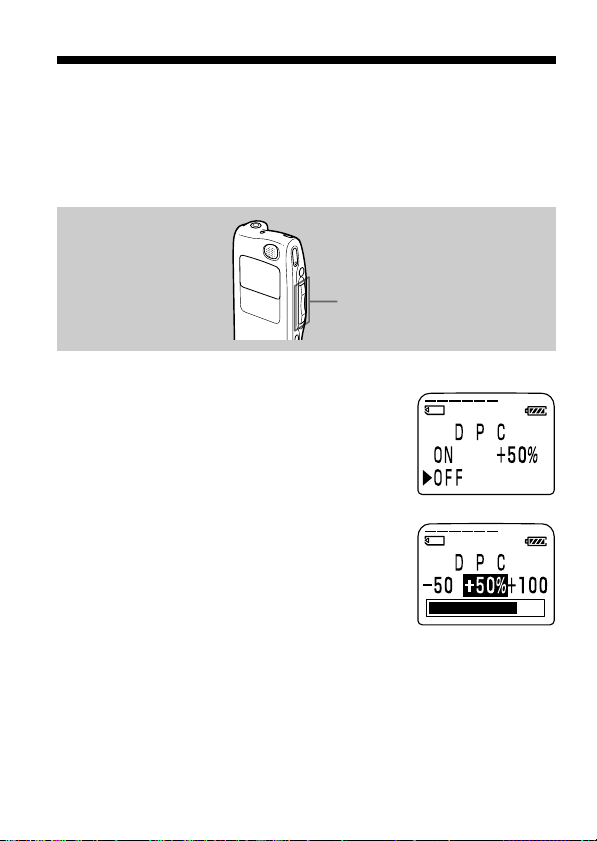
BDiversas formas de reproducción
Ajuste de la velocidad de reproducción
— DPC
Es posible ajustar la velocidad de reproducción entre el doble de la
velocidad normal (+100%) y la mitad de la velocidad normal (–50%). Gracias
a la función de proceso digital el mensaje se reproduce en el tono natural. Es
posible cambiar la velocidad de reproducción durante la misma.
(Digital Pitch Control:Control digital del tono)
Palanca de desplazamiento
( >/./x• B/MENU)
1 Gire la palanca de desplazamiento hacia MENU para mostrar
el modo del menú.
2
Presione la palanca de desplazamiento hacia
arriba o hacia abajo (>/.) para
seleccionar “DPC” y, a continuación, presione
la palanca de desplazamiento (x•B).
Se mostrará el modo de configuración del DPC.
3 Ajuste la velocidad de reproducción.
1 Presione la palanca de desplazamiento hacia
arriba o hacia abajo (>/.) para
seleccionar “ON” y, a continuación, presione
la palanca de desplazamiento (x•B).
2 Presione la palanca de desplazamiento hacia
arriba o hacia abajo (>/.)para ajustar
la velocidad de reproducción.
•
Reproducción lenta (disminuir hasta -50% cada 5%): Pulse abajo (.).
• Reproducción rápida (aumentar hasta +100% cada 10%): Pulse
arriba (>).
3 Presione la palanca de desplazamiento (x•B).
4 Presione la palanca de desplazamiento hacia MENU para salir
del modo del menú.
Para reanudar la reproducción normal
Seleccione “OFF” y presione la palanca de desplazamiento (x•B) en el Paso 2.
ES
28
Page 29
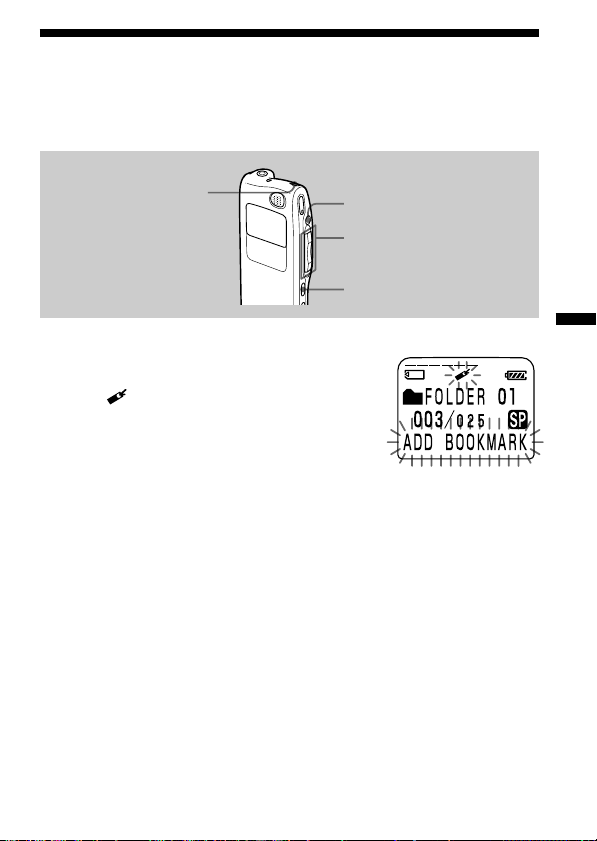
Añadir un marcado
Es posible añadir un marcado en un punto de un mensaje para poder
acceder rápidamente a ese punto presionando la palanca de desplazamiento
hacia arriba o hacia abajo (>/.) e iniciar la reproducción.
ERASE
xSTOP
Palanca de desplazamiento
(>/./x•B)
INDEX/BOOKMARK
Durante la reproducción o la parada, pulse INDEX/BOOKMARK
durante más de 1 segundo.
Se añadirá un marcado y el indicador de
marcado ( ) parpadeará 3 veces.
Para iniciar la reproducción a partir del marcado
Presione la palanca de desplazamiento hacia arriba o hacia abajo (>/
.) durante la parada para que el indicador de marcado parpadee 3
veces. A continuación, presione la palanca de desplazamiento (x•B).
Para suprimir el marcado
1 En el modo de parada, presione la palanca de desplazamiento hacia
arriba o hacia abajo (>/.) para visualizar el número del mensaje
con el marcado que desee suprimir.
2 Mientras pulsa INDEX/BOOKMARK, pulse ERASE durante más de 1
segundo.
3 Pulse ERASE mientras el indicador de marcado y “ERASE MARK?”
parpadean.
Notas sobre la adición/borrado de un índice
• Es posible añadir un solo marcado para cada mensaje.
• Si añade un marcado, el marcado que haya añadido previamente se borrará
automáticamente.
29
Diversas formas de reproducci
ón
ES
Page 30

Reproducción repetida de una sección especificada — A-B Repeat
Mientras se reproduce un mensaje, es posible establecer los puntos de inicio
(A) y final (B) para una sección que desee reproducir de forma repetida.
Palanca de desplazamiento
(>/./x•B)
A-B REPEAT/PRIORITY
1 Durante la reproducción, pulse
brevemente A-B REPEAT/PRIORITY.
Se fijará el punto de inicio (A) de la sección
que desee reproducir de forma repetida.
“A-B B?” parpadeará.
2 Durante la reproducción, pulse
brevemente A-B REPEAT/PRIORITY.
Se fijará el punto final (B) de la sección.
Se mostrará “A-B” y la sección especificada
se reproducirá de forma repetida.
Para reanudar la reproducción normal
Presione la palanca de desplazamiento (x•B).
Para detener la reproducción de A-B Repeat
Pulse xSTOP.
Notas
• No es posible fijar A-B Repeat para una sección que comprenda dos o más
mensajes.
• Si no se fija un punto final (B), éste se fijará automáticamente al final (o al
principio) del mensaje.
ES
30
Page 31

BEdición de mensajes
Adición de una grabación
Adición de una grabación a un mensaje grabado previamente
Es posible añadir una grabación al mensaje en reproducción.
La grabación añadida se situará después del mensaje actual y contará
como parte del mensaje.
Indicador OPR
Micrófono
incorporado
zREC/REC PAUSE
xSTOP
Durante la
reproducción
del mensaje 3
Después de
añadir una
grabación
Mensaje 3
Mensaje 3
Grabación añadida
Reunión a las 2 el
1 de diciembre.
Mensaje 4
En la sala de
reuniones A
Mensaje 4
1 Durante la reproducción, pulse z REC/
REC PAUSE durante más de 1 segundo.
El indicador “ADD REC” parpadeará tres
veces en el visor. El indicador OPR se
volverá rojo.
La nueva grabación se añadirá al final del
mensaje actual.
2 Pulse zREC/REC PAUSE o xSTOP para detener la grabación.
Continúa
31
ES
Edición de mensajes
Page 32

Adición de una grabación (continuación)
Adición de una grabación sobrescrita durante la reproducción
Es posible añadir una grabación sobrescrita después del punto
seleccionado en un mensaje grabado. Se suprimirá la parte del mensaje
situada después del punto seleccionado.
Punto de inicio de una grabación sobrescrita
Mensaje 2
Mensaje 2
Grabación sobrescrita añadida en el mensaje 2
Mensaje 3
Mensaje 3
Mensaje 4
Parte suprimida del
mensaje 2
Mensaje 4
1 Durante la reproducción, pulse
brevemente zREC/REC PAUSE.
La indicación “OVERWRITE?” parpadeará
en el visor y el indicador OPR parpadeará en
rojo.
2 Pulse zREC/REC PAUSE para iniciar la grabación.
Se muestra la indicación “REC” y el indicador OPR se vuelve rojo.
3 Pulse xSTOP para detener la grabación.
Notas
• El mensaje añadido se grabará en el mismo modo de grabación (SP o LP;
consulte la página 60) que el mensaje original, independientemente de la
configuración del modo de grabación actual.
• No es posible sobrescribir si la memoria restante del “Memory Stick” no es
suficientemente larga. Para más información, consulte “Solución de
problemas” (página 81).
ES
32
Page 33

División de un mensaje en dos mensajes o en mensajes combinados — Función de índice
Es posible dividir un mensaje añadiendo un índice o combinar mensajes
borrando un índice.
Mientras graba/reproduce mensajes, es posible añadir un índice (ver a
continuación). En el modo de parada, es posible borrar un índice (vea la
página 35).
ERASE
xSTOP
Palanca de desplazamiento
(>/.)
INDEX/BOOKMARK
División de un mensaje añadiendo un índice
Es posible añadir un índice a un mensaje durante la grabación o reproducción.
Al dividir un mensaje, podrá fácilmente encontrar el punto que desee
reproducir cuando realice una grabación larga como por ejemplo una reunión.
Cuando añada un índice, los números de los mensajes aumentarán de la
forma siguiente.
Se añade un índice.
Antes de
añadir un
índice
Después de
añadir un
índice
Mensaje 1 Mensaje 2
Mensaje 1 Mensaje 2 Mensaje 3
El primer elemento
de la agenda es...
Pasaremos al
siguiente tema.
Mensaje 3
Mensaje 4
Los números
de mensaje
aumentan.
Continúa
33
Edición de mensajes
ES
Page 34

División de un mensaje en dos mensajes o en
mensajes combinados — Función de índice
(continuación)
Para marcar un índice durante la grabación
Mientras graba un mensaje, pulse INDEX/
BOOKMARK en el punto en el que desee dividir.
El nuevo número de mensaje se añade en el
punto donde pulsó el botón INDEX/
BOOKMARK y “ADD INDEX” parpadeará tres
veces. El mensaje se dividirá en dos mensajes. Sin
embargo, los mensajes se grabarán sin
interrupción.
Se añade un índice.
Mensaje 1 Mensaje 2
1 Sugerencia
Es posible añadir un índice durante la pausa de grabación (página 18).
Mensaje 3
La grabación continua.
Para añadir un índice durante la reproducción
Mientras reproduce un mensaje, pulse INDEX/
BOOKMARK en el punto en el que desee dividir.
El mensaje se divide en dos y el nuevo número
del mensaje parpadeará tres veces.
Se añade una marca de índice y los siguientes
números de índice aumentarán en uno.
Para reproducir un mensaje marcado con un índice
Presione la palanca de desplazamiento hacia arriba o hacia abajo (>/
.) para visualizar el número del mensaje puesto que cada uno de los
mensajes divididos tendrá un número de mensaje.
Para reproducir de forma continuada los mensajes
divididos
Seleccione “ON” para “CONT.” en el menú, como se describe en “Cambio
de los ajustes” en la página 59.
ES
34
Page 35

Notas
• Se necesita un espacio determinado en el “Memory Stick” para añadir un
índice. Para obtener más información, consulte “Limitaciones del sistema” en
la página 88.
• No es posible añadir un índice si “INDEX FULL” aparece en el visor. Borre
algunos mensajes antes de añadir un índice. Para obtener más información,
consulte “Limitaciones del sistema” en la página 88.
• La fecha de grabación y la hora de la última parte del mensaje dividido al
añadir un índice es la misma que (la fecha de inicio y la hora de la grabación)
del mensaje dividido.
• Si añade un índice a un mensaje etiquetado que fue dividido, la otra parte del
mensaje dividido tendrá el mismo nombre de mensaje.
• Si añade un índice a un mensaje con marcas de prioridad, las marcas de
prioridad se añadirán a ambas partes del mensaje dividido.
• Si añade un índice en el punto donde se especifica el marcado, éste se borrará.
Combinación de mensajes borrando un índice
Es posible combinar dos mensajes en uno borrando el índice.
Se borra un índice.
Mensaje 1 Mensaje 2 Mensaje 3 Mensaje 4
Edición de mensajes
Mensaje 1 Mensaje 2 Mensaje 3
En el modo de parada, siga los pasos siguientes:
Los números de mensaje
decrecen.
1 Presione la palanca de desplazamiento hacia arriba o hacia
abajo (>/.) para mostrar el número del segundo de los
dos mensajes que desee combinar.
Continúa
35
ES
Page 36

División de un mensaje en dos mensajes
combinados — Función de índice (continuación)
2 Mientras pulsa INDEX/BOOKMARK,
pulse ERASE durante más de 1
segundo.
La indicación “ERASE INDEX?” parpadeará
durante 10 segundos.
3 Pulse ERASE mientras parpadea la pantalla.
Los dos mensajes se combinarán en uno y el mensaje se renumerará
como muestra la anterior ilustración.
Para cancelar el borrado
Pulse xSTOP antes del Paso 3.
Notas
• Después de combinar mensajes borrando un índice, la configuración de la
alarma, las marcas de prioridad y el marcado del último mensaje se
suprimirán.
• Si se añade un marcado a un mensaje, los pasos anteriores lo borrarán (página
29). Repita los pasos para borrar el índice.
•Debido al sistema de grabación de la grabadora IC, en algunos casos no le será
posible añadir o suprimir un índice (páginas 87 y 88).
• Dependiendo del formato de archivo del mensaje, es posible que no pueda
añadir o suprimir un índice (páginas 87 y 88).
36
ES
Page 37

Adición/eliminación de carpetas
Por defecto, existen tres carpetas: “FOLDER 01”, “FOLDER 02”, y
“FOLDER 03”. Es posible añadir tantas carpetas como desee. Igualmente,
se pueden eliminar las carpetas innecesarias.
Nota
El número máximo de carpetas que puede añadir varía dependiendo de la
capacidad del “Memory Stick” o de las condiciones de uso. En el visor aparecerá
el indicador “FOLDER FULL” cuando no sea posible añadir más carpetas
debido a las limitaciones del sistema de la grabadora IC (página 88).
ERASE
xSTOP
Palanca de desplazamiento
(>/./MENU)
Adición de carpetas
1 Gire la palanca de desplazamiento hacia MENU.
Se mostrará nuevamente el menú de modo.
2 Presione la palanca de desplazamiento hacia arriba o hacia
abajo (>/.) para seleccionar “NEW FOLDER” y, a
continuación, presione la palanca de desplazamiento (x•B).
Se mostrará la ventana de creación de carpeta.
3 Presione la palanca de desplazamiento
hacia arriba o hacia abajo (>/.)
para seleccionar “YES” y, a
continuación, presione la palanca de
desplazamiento (x•B).
La indicación “NEW FOLDER” parpadeará
tres veces en el visor y se añadirá una carpeta.
Edición de mensajes
Continúa
37
ES
Page 38

Adición/eliminación de carpetas (continuación)
Acerca del nombre de las carpetas
Las nuevas carpetas se etiquetan automáticamente con dos cifras o letras,
por ejemplo “FOLDER 04” o “FOLDER AB”. Si falta un número o letra
entre los nombres de carpeta, la nueva se etiqueta automáticamente con el
número o letra que falta.
Si lo desea, puede cambiar el nombre de la carpeta (página 42).
Eliminación de carpetas
Solamente es posible eliminar una carpeta que no contenga mensajes
grabados.
1 Seleccione la carpeta que desee eliminar.
Para obtener información sobre la selección de carpetas, consulte el
paso 1 de “Grabación de mensajes” en la página 16.
Nota
No es posible eliminar una carpeta que contenga mensajes grabados. En
primer lugar, borre todos los mensajes de la carpeta (consulte la página 27)
o desplácelos (consulte la página siguiente).
2 Pulse ERASE durante más de 1 segundo
mientras pulsa xSTOP.
La indicación “ERASE FOLDER?”
parpadeará en el visor durante 10 segundos.
3 Pulse ERASE mientras parpadea la
pantalla.
Se eliminará la carpeta.
Para cancelar el borrado
Pulse xSTOP antes del Paso 3.
Notas
• No es posible eliminar la última carpeta de un “Memory Stick”.
• Después de eliminar una carpeta, los nombres de las demás carpetas no
cambiarán. Si se elimina “FOLDER 03”, el nombre “FOLDER 04” no sufrirá
cambios.
38
ES
Page 39

Desplazamiento de mensajes a otra carpeta
Los mensajes grabados se pueden mover a otra carpeta.
xSTOP
Palanca de desplazamiento
(FOLDER/>/./x•B)
Ejemplo: Desplazamiento del mensaje 3 de Folder A a Folder C
1 Reproduzca el mensaje que desee desplazar.
2 Gire la palanca de desplazamiento hacia FOLDER.
Los primeros y los últimos 5 segundos del
mensaje se reproducirán 10 veces mientras la
indicación “MOVE MSG.” Se muestra,
parpadea y la carpeta de destino aparece con
un fondo negro.
Carpeta con el mensaje
que desea mover
carpeta de destino
3 Presione la palanca de desplazamiento
hacia arriba o hacia abajo (>/.)
para seleccionar la carpeta donde
desee desplazar el mensaje y, a
continuación, presione la palanca de
desplazamiento (x•B).
El mensaje se mueve a la carpeta de destino.
Los mensajes se clasifican según la fecha y
hora de grabación o el número de marcas de
prioridad de la carpeta.
Para cancelar el desplazamiento de mensajes
Pulse xSTOP antes del paso 3.
Nota
La función de desplazamiento no duplica un mensaje en otra carpeta. Al desplazar
un mensaje a otra carpeta, el existente en la carpeta anterior quedará eliminado.
39
ES
Edición de mensajes
Page 40

Adición de marcas de prioridad — Función de marcas de prioridad
Normalmente los mensajes grabados están clasificados según el orden de
grabación.
Si añade marcas de prioridad (v) a mensajes importantes, podrá
renumerar los mensajes y clasificarlos según la prioridad. Existen cuatro
niveles, “vvv” (el más importante), “vv”, “v”, y sin marca de prioridad.
Es posible añadir marcas de prioridad tanto en el modo de parada como en
el de reproducción.
xSTOP
A-B REPEAT/PRIORITY
Palanca de desplazamiento
(FOLDER/>/./x•B)
Adición de marcas de prioridad en el modo de parada
1 Seleccione el mensaje que desee marcar.
2 Pulse A-B REPEAT/PRIORITY durante
más de 1 segundo.
“v” y “PRIORITY” parpadearán en el visor.
3 Pulse repetidamente A-B REPEAT/PRIORITY para seleccionar el
número de marcas de prioridad (v) mientras “PRIORITY”
parpadea.
El ajuste finaliza cuando las marcas de prioridad (v) se iluminan
permanentemente en el visor y se renumeran los mensajes.
ES
40
Page 41

Adición de marcas de prioridad durante la reproducción
1 Pulse el botón A-B REPEAT/PRIORITY
durante más de 1 segundo durante la
reproducción del mensaje que desee
marcar.
“v” y “PRIORITY” parpadearan en el visor
mientras los primeros y últimos 5 segundos
se reproducen 10 veces.
2 Pulse repetidamente A-B REPEAT/PRIORITY o presione la
palanca de desplazamiento hacia arriba o hacia abajo (>/
.) para seleccionar el número de marcas de prioridad (v).
3 Presione nuevamente la palanca de desplazamiento (x•B)
para fijar el ajuste.
Finaliza el ajuste y los mensajes se renumeran.
Mensajes con marcas de prioridad
Los mensajes se clasifican según el número de marcas de prioridad (v) de
una carpeta. Los mensajes sin marca de prioridad se desplazan detrás de
los que sí tienen marca de prioridad.
1 Sugerencia
Si en una carpeta hay más de 2 mensajes con el mismo número de marcas de
prioridad, estos mensajes se ordenaran según la fecha y la hora de grabación (el
más antiguo primero).
Ejemplo: Si en una carpeta hay 3 mensajes
Edición de mensajes
Mensaje 1 Mensaje 2 Mensaje 3
Nota
También es posible añadir marcas de prioridad utilizando el software “Memory
Stick Voice Editor” suministrado. Sin embargo, los mensajes no se clasificarán
según las marcas de prioridad a menos que los haya clasificado por el número
de marcas de prioridad utilizando el software.
41
ES
Page 42

Etiquetado de carpetas o mensajes — Carpeta/Mensaje/Usuario
Usted mismo puede etiquetar las carpetas, mensajes o usuarios de los mensajes.
1 Sugerencia
También es posible etiquetar carpetas o mensajes utilizando el software
“Memory Stick Voice Editor” suministrado. Para obtener más información
consulte la ayuda en línea.
xSTOP
Palanca de desplazamiento
(FOLDER/>/./x•B)
Etiquetado de carpetas
Las carpetas se han etiquetado automáticamente como, por ejemplo,
“FOLDER 03”. Sin embargo, es posible etiquetar las carpetas como usted
desee, bien utilizando nombres plantilla, bien creándolos usted mismo.
1 Gire la palanca de desplazamiento hacia MENU.
Se mostrará nuevamente el menú de modo.
2
Presione la palanca de desplazamiento hacia
arriba o hacia abajo (>/.) para
seleccionar “FOLDER NAME” y, a continuación,
presione la palanca de desplazamiento (x•B).
Se mostrará la ventana de entrada del
nombre de la carpeta.
3
Presione la palanca de desplazamiento hacia
arriba o hacia abajo (>/.) para seleccionar
“TEMPLATES” o “ALPHABET” y, a continuación,
presione la palanca de desplazamiento (x•B).
ES
42
Page 43

4 Establezca el nombre de la carpeta.
Para seleccionar un nombre de carpeta
de las plantillas:
Presione la palanca de desplazamiento hacia
arriba o hacia abajo (>/.) para seleccionar
un nombre de plantilla y, a continuación, presione
la palanca de desplazamiento (x•B) para
determinar el nombre.
Nombres de plantillas registrados
ACTION, SCHEDULE, MEETING, OFFICE, HOME, MEMO,
REPORT, SPEECH, INTERVIEW, TRAVEL, PERSONAL, PLACE,
SHOP LIST, CLASS, MESSAGE, EXPENSE
1 Nombres de carpetas más largos
Es posible cambiar con posterioridad el nombre de carpeta seleccionado
entre las plantillas introduciendo caracteres.
Para introducir caracteres:
Es posible introducir hasta 44 caracteres para
etiquetar una carpeta.
El cursor parpadea después del último
carácter del nombre de la plantilla actual. Es
posible añadir el nombre después del
nombre actual o cambiarlo.
Para introducir o sustituir caracteres, consulte la página 46.
5 Presione la palanca de desplazamiento (x•B) durante más de
un segundo para determinar el nombre.
6 Gire la palanca de desplazamiento hacia MENU para salir del
modo del menú.
La ventana volverá a la vista normal.
1 Nombres de carpetas más largos
El visor sólo puede mostrar hasta 10 caracteres.
Si el nombre tiene más de 10 caracteres, es posible leerlo desplazándose por el
visor mientras el nombre de la carpeta está seleccionado (consulte el paso 1 en la
página 16 ó 21).
El nombre no puede desplazarse en otras pantallas.
Edición de mensajes
1 Para cancelar el proceso de etiquetado
Pulse xSTOP.
Continúa
43
ES
Page 44

Etiquetado de carpetas o mensajes — Carpeta/
Mensaje/Usuario (continuación)
Etiquetado de mensajes
Los mensajes no se etiquetan automáticamente, pero el usuario puede
asignarles un nombre.
1 Gire la palanca de desplazamiento hacia MENU.
Se mostrará nuevamente la ventana del menú de modo.
2 Presione la palanca de desplazamiento
hacia arriba o hacia abajo (>/.)
para seleccionar “MSG. NAME” y, a
continuación, presione la palanca de
desplazamiento (x•B).
Se mostrará la ventana de entrada del
nombre del mensaje.
3 Introduzca los caracteres.
Es posible introducir hasta 254 caracteres
para etiquetar un mensaje.
Para introducir y sustituir caracteres,
consulte la página 46.
4 Presione la palanca de desplazamiento
(x•B) durante más de un segundo
para establecer el nombre.
5 Gire la palanca de desplazamiento hacia
MENU para salir del modo del menú.
La ventana volverá a la vista normal.
1 Nombres de mensajes más largos
El visor sólo puede mostrar hasta 10 caracteres.
Si el nombre es más largo, podrá desplazarse por él al cambiar el modo de
visualización o durante la reproducción del mensaje.
1 Para cancelar el proceso de etiquetado
Pulse xSTOP.
ES
44
Page 45

Ajuste del nombre de usuario
Si establece un nombre de usuario para la grabadora IC, automáticamente
podrá añadir un nombre de usuario a los mensajes grabados. Cuando el
mensaje se muestra en el software “Memory Stick Voice Editor”, el nombre
de usuario especificado se muestra como “User Name”.
Nota
El nombre de usuario no se muestra en la grabadora IC.
1 Gire la palanca de desplazamiento
hacia MENU.
Se mostrará nuevamente la ventana del
menú de modo.
2 Presione la palanca de desplazamiento
hacia arriba o hacia abajo (>/.)
para seleccionar “USER NAME” y, a
continuación, presione la palanca de
desplazamiento (x•B).
Se mostrará la ventana de entrada del
nombre de usuario.
3 Introduzca los caracteres.
Es posible introducir hasta 20 caracteres para
un nombre de usuario.
Para introducir y sustituir caracteres,
consulte la página 46.
4 Presione la palanca de desplazamiento
(x•B) durante más de un segundo
para fijar el nombre.
Edición de mensajes
5 Gire la palanca de desplazamiento hacia
MENU para salir del modo del menú.
La ventana volverá a la vista normal.
1 Para cancelar el ajuste de nombre de usuario
Pulse xSTOP.
Continúa
45
ES
Page 46

Etiquetado de carpetas o mensajes — Carpeta/
Mensaje/Usuario (continuación)
Introducción de caracteres
Siga los pasos que se muestran a continuación cuando el visor indique que
se introduzcan caracteres (cuando el cursor parpadea en el paso 4 de
etiquetado de una carpeta en la página 43, o en el paso 3 para el etiquetado
de un mensaje y cambio del nombre de usuario en las páginas 44 y 45).
Para introducir caracteres
1Presione la palanca de desplazamiento hacia arriba o hacia abajo (>/
.)para seleccionar el carácter deseado.
Consulte el orden de los juegos de caracteres en la página siguiente.
2Presione brevemente la palanca de desplazamiento (x•B) para fijarlo.
El cursor se desplaza al siguiente.
3Repita los paso 1 y 2 para introducir otros caracteres.
Para sustituir caracteres
Si comete un error al introducir un carácter o si desea cambiar el nombre,
vuelva a introducirlo después de eliminar todos los caracteres pulsando
ERASE durante más de un segundo o sustituya algunos de los caracteres
de la siguiente forma.
1Sitúe el cursor sobre el carácter que desee cambiar.
Para desplazar el cursor hacia atrás (hacia la izquierda), pulse
brevemente INDEX/BOOKMARK.
Para desplazar el cursor hacia delante (hacia la derecha), pulse
brevemente la palanca de desplazamiento (x•B).
2Presione la palanca de desplazamiento hacia arriba o hacia abajo (>/
.)para seleccionar el carácter deseado.
Para suprimir un carácter y eliminar el espacio, sitúe el cursor sobre el
carácter que desee suprimir y pulse brevemente ERASE.
3Presione la palanca de desplazamiento (x•B) para desplazar el cursor
hacia delante y repita los pasos 1 y 2 para cambiar otros caracteres.
Nota
No es posible insertar un carácter en un nombre. Simplemente sustituya todos
los caracteres que sigan al carácter que desee insertar.
46
ES
Page 47

Uso de la palanca de desplazamiento y los botones al etiquetar
una carpeta/mensaje
Haga lo siguiente Para
Presione brevemente la palanca Ajustar un carácter (el cursor se
de desplazamiento (x•B) desplaza al siguiente).
Presione la palanca de desplazamiento
(x•B) durante más de 1 segundo introducir el nombre).
Presione brevemente la palanca de Seleccionar caracteres (desplazarse
desplazamiento hacia arriba (>) al siguiente).
Presione la palanca de Seleccionar caracteres (desplazarse
desplazamiento hacia arriba (>)rápidamente al siguiente).
durante más de 1 segundo
Presione brevemente la palanca de Seleccionar caracteres (volver al
desplazamiento hacia abajo (.) anterior).
Presione la palanca de Seleccionar caracteres (volver
desplazamiento hacia abajo (.)rápidamente al anterior).
durante más de 1 segundo
Gire brevemente la palanca de Cambiar el juego de caracteres.
desplazamiento hacia FOLDER
Pulse brevemente ERASE Borrar un carácter.
Pulse ERASE durante más de Borrar todos los caracteres.
1 segundo
Pulse brevemente INDEX/ Desplazar el cursor hacia la
BOOKMARK izquierda.
Pulse INDEX/BOOKMARK Desplazar el cursor
durante más de 1 segundo rápidamente hacia la izquierda.
Juego de caracteres
Establecer el nombre (terminar de
Orden Caracteres
1 (Letras mayúsculas) A B C D ~ X Y Z
2 (Símbolos 1) ‘ , / : (espacio)
3 (Letras minúsculas) a b c d ~ x y z
4 (Símbolos 1) ‘ , / : (espacio)
5 (Números) 0 1 2 ~ 8 9
6 (Símbolos 2) ! # $ % & ( ) * . ;
< = > ? @ _ ‘ + - ‘ , / : (espacio)
47
Edición de mensajes
ES
Page 48

BOtras funciones
Reproducción de un mensaje a una hora determinada con una alarma
Puede hacer sonar una alarma e iniciar la reproducción de un mensaje
seleccionado a la hora que desee.
Puede utilizar esta función como recordatorio de la fecha y hora de una
reunión, etc. Puede reproducir el mensaje en la fecha especificada, una vez
por semana o cada día a la misma hora.
También puede hacer sonar la alarma sin reproducir ningún mensaje.
xSTOP
Palanca de desplazamiento
(>/./x•B/MENU)
1
Seleccione el mensaje que desee reproducir.
Para más información sobre la selección del
mensaje deseado, consulte el paso 1 y 2 de
“Reproducción de mensajes” en la página 21.
2 Introduzca el modo de ajuste de la alarma.
1 Presione la palanca de desplazamiento
hacia MENU.
En el visor se mostrará el modo de menú.
2 Presione la palanca de desplazamiento
hacia arriba o hacia abajo (>/
.)para seleccionar “ALARM”.
3
Presione la palanca de desplazamiento (x•B).
En el visor se mostrará el modo de ajuste
de la alarma.
4 Presione la palanca de desplazamiento
hacia arriba o hacia abajo (>/
.)para seleccionar “ON”.
Si ya está seleccionado “ON”, siga los
pasos siguientes.
ES
48
Page 49

5 Presione la palanca de desplazamiento
(x•B).
En el visor se mostrará “DATE”.
3 Ajuste la fecha y la hora de la alarma.
Para reproducirla en la fecha deseada
1 Presione la palanca de desplazamiento
(x•B) mientras se muestra “DATE”.
Parpadearán los dígitos del año.
2 Presione la palanca de desplazamiento
hacia arriba o hacia abajo (>/.)
para seleccionar los dígitos del año y, a
continuación, pulse la palanca de
desplazamiento (x•B).
Parpadearán los dígitos del mes.
3 Ajuste el mes, el día y la hora en este
orden y, a continuación, presione la
palanca de desplazamiento (x•B).
Para reproducirla una vez por semana
1
Presione la palanca de desplazamiento
hacia arriba o hacia abajo (>/.) para
seleccionar el día de la semana (“SUN”
para domingo “FRI” para viernes).
2 Presione la palanca de desplazamiento
(x•B).
Parpadearán los dígitos de la hora.
3 Presione la palanca de desplazamiento
hacia arriba o hacia abajo (>/.)
para seleccionar los dígitos de la hora y
presione la palanca de desplazamiento
(x•B).
Los dígitos de los minutos parpadearán.
4 Presione la palanca de desplazamiento
hacia arriba o hacia abajo (>/.)
para seleccionar los dígitos de los
minutos y, a continuación, pulse la
palanca de desplazamiento (x•B).
Continúa
49
Otras funciones
ES
Page 50

Reproducción de un mensaje a una hora
determinada con una alarma (continuación)
Para reproducirlo cada día a la misma hora
1 Presione la palanca de desplazamiento
hacia arriba o hacia abajo (>/.)
para seleccionar “DAILY”.
2
Presione la palanca de desplazamiento (x•B).
Parpadearán los dígitos de la hora.
3
Presione la palanca de desplazamiento
hacia arriba o hacia abajo (>/.) para
seleccionar los dígitos de la hora y presione
la palanca de desplazamiento (x•B).
Los dígitos de los minutos parpadearán.
4 Presione la palanca de desplazamiento
hacia arriba o hacia abajo (>/.)
para seleccionar los dígitos de los
minutos y presione la palanca de
desplazamiento (x•B).
4 Seleccione el sonido de la alarma.
1 Presione la palanca de desplazamiento
hacia arriba o hacia abajo (>/.)
para seleccionar “BEEP & PLAY” o
“BEEP ONLY”.
2
Presione la palanca de desplazamiento (x•B).
5
Presione la palanca de desplazamiento
hacia MENU para salir del modo del menú.
La pantalla vuelve al modo de visualización normal.
Cuando el mensaje que contiene una alarma está
seleccionado, se muestra la indicación “,”.
Cuando se acercan el día y la hora establecidos
A la hora fijada la alarma sonará durante 10 segundos y el mensaje
seleccionado se reproducirá (si en el paso 4 ha seleccionado “BEEP
ONLY”, sólo sonará la alarma).
Mientras suena la alarma, en el visor parpadeará la indicación “ALARM”.
Cuando finaliza la reproducción, la unidad se detendrá automáticamente
al principio del mensaje.
Para escuchar de nuevo el mismo mensaje
Presione la palanca de desplazamiento (x•B). El mismo mensaje se
reproducirá desde el principio.
ES
50
Page 51

Para cancelar la alarma antes de que se inicie la reproducción
Pulse xSTOP mientras se oye el sonido de la alarma. Puede pararlo
incluso con la función HOLD activada.
Notas
• Si la alarma se activa mientras otro mensaje con alarma se reproduce, se
detiene la reproducción y el nuevo mensaje se reproduce.
• Si la alarma se activa durante la grabación, la alarma sonará una vez finalizada
dicha grabación. Cuando se acerque la hora de la alarma, “,” parpadeará.
• Si se activa más de una alarma durante la grabación, sólo se reproducirá el
primero de los mensajes.
• Si se activa la alarma cuando la unidad se encuentra en el modo del menú, la
alarma sonará y el modo del menú se cancelará.
•
Si borra el mensaje para el que fijó una alarma, el ajuste de la alarma se cancelará.
• Si añade un índice a un mensaje con alarma, el ajuste de la alarma permanece
sólo para la primera parte del mensaje dividido.
• Si borra el índice del mensaje con alarma, el ajuste de la alarma del último
mensaje se cancelará.
• Es posible ajustar el volumen de reproducción con VOL +/–.
• Si la hora de activación de la alarma coincide con el borrado, la alarma sonará
una vez que haya terminado de borrar.
• El ajuste de la alarma no se cancelará cuando la alarma termine de sonar. Para
cancelar el ajuste de la alarma, consulte la información siguiente.
Para comprobar la configuración de la alarma
Siga los pasos 1 y 2 de la página 48 después de seleccionar el ajuste de la
alarma. La fecha y hora de la alarma se mostrarán en el visor.
Para cancelar el ajuste de la alarma o cambiar la hora de
activación de la alarma
1 Seleccione el mensaje para el que ha ajustado
la alarma y presione la palanca de
desplazamiento hacia MENU.
2 Presione la palanca de desplazamiento hacia
arriba o hacia abajo (>/.) para
seleccionar “ALARM” y presione la palanca
de desplazamiento (x•B).
Se mostrará el ajuste actual de la alarma.
3 Para cancelar el ajuste de la alarma: Presione la palanca de
desplazamiento hacia arriba o hacia abajo (>/.) para
seleccionar “OFF” y presione la palanca de desplazamiento (x•B).
Para cambiar la fecha y hora de la alarma: Presione la palanca de
desplazamiento (x•B).
Cuando se muestre la fecha de la alarma, siga los pasos 3 a 5 de las
páginas 49 y 50 para cambiar la fecha y la hora de activación de la alarma.
4 Presione la palanca de desplazamiento hacia MENU para salir del
modo del menú.
ES
51
Otras funciones
Page 52

Prevención de operaciones accidentales — Función de bloqueo HOLD
Interruptor HOLD
Deslice el interruptor HOLD en el sentido de la flecha. “HOLD”
parpadeará tres veces indicando que todas las funciones de los botones
están bloqueadas.
Si la función HOLD se activa durante la parada, la pantalla se desconectará
después de que “HOLD” parpadee tres veces.
Para cancelar la función HOLD, simplemente desplace el interruptor
HOLD en la dirección contraria.
Nota
Si la función HOLD está activada durante la grabación, cancélela antes de parar
la grabación.
1 Sugerencia
Incluso con la función HOLD activada, podrá detener la reproducción de la
alarma. Para detener la alarma o la reproducción, pulse xSTOP. (La
reproducción normal no se podrá detener.)
52
ES
Page 53

Selección del modo de visualización
Es posible seleccionar el modo de visualización para los modos de parada,
grabación y reproducción.
xSTOP
Palanca de desplazamiento
(>/./x•B/MENU)
1
Gire la palanca de desplazamiento hacia MENU.
Se mostrará nuevamente el menú de modo.
2
Presione la palanca de desplazamiento hacia
arriba o hacia abajo (>/.) para
seleccionar “DISPLAY” y, a continuación,
presione la palanca de desplazamiento (x•B).
Se mostrará la ventana de ajuste de la pantalla.
3
Presione la palanca de desplazamiento
hacia arriba o hacia abajo (>/.)para
seleccionar el modo de visualización.
Es posible seleccionar las siguientes visualizaciones:
ELAPSE TIME (contador)
Tiempo transcurrido de la reproducción/
grabación de un mensaje.
REMAIN TIME (tiempo restante)
En el modo de reproducción: indicación del tiempo restante de un mensaje.
En los modos de grabación y parada: indicación del tiempo restante de
grabación.
Otras funciones
Durante la
reproducción
Durante la grabación
o parada
Continúa
53
ES
Page 54

Selección del modo de visualización (continuación)
REC DATE (fecha de grabación)
Fecha en que se grabó el mensaje actual.
(Si no se ha ajustado el reloj, se mostrará
“----Y--M--D”.)
REC TIME (fecha y hora de grabación)
Fecha y hora en que se grabó el mensaje
actual. (Si no se ha ajustado el reloj, se
mostrará “--M--D--:--”.)
Sólo se muestra la hora de inicio del mensaje
grabado. La hora que se muestra no avanza
durante la grabación.
CODEC (formato de archivo)
Formato de archivo del mensaje actual
(LPEC o ADPCM)
MSG.NAME (nombre del mensaje)
El nombre del mensaje se mostrará en el
visor.
Si el mensaje no tiene nombre, el nombre no
se mostrará en el visor.
1 Nombres de mensajes más largos
Los nombres de mensajes que contengan más de
10 caracteres se visualizarán con la función de
desplazamiento.
4 Presione la palanca de desplazamiento (x•B).
5 Gire la palanca de desplazamiento hacia MENU para salir del
modo del menú.
ES
54
Page 55

Acerca del modo de apagado automático
Si la unidad no se utiliza durante más de 3
segundos en el modo de parada, el visor volverá
al modo de apagado automático como se
muestra a la derecha, independientemente del
ajuste del modo de visualización.
Para mostrar la hora actual
Pulse el botón xSTOP durante el modo de apagado automático. La hora
actual se mostrará en el visor durante 3 segundos.
Otras funciones
55
ES
Page 56

Formateo de un “Memory Stick”
Es posible formatear un “Memory Stick” utilizando la grabadora IC de
Memory Stick. Al formatear se eliminaran todos los datos grabados en el
“Memory Stick”, incluyendo las imágenes y otros datos. Antes de
formatear, compruebe los datos del “Memory Stick”.
Puesto que un “Memory Stick” que se encuentre disponible en el mercado
ya se ha formateado en fábrica, no será necesario formatearlo antes de
utilizarlo por primera vez.
El “Memory Stick” suministrado ya se ha formateado.
Palanca de desplazamiento
(>/./x•B/MENU)
1 Gire la palanca de desplazamiento hacia MENU.
En el visor se mostrará el modo de menú.
2 Presione la palanca de desplazamiento
hacia arriba o hacia abajo (>/
.)para seleccionar “FORMAT”.
3 Presione la palanca de desplazamiento
(x•B).
Se mostrará la ventana de formateo.
4 Presione la palanca de desplazamiento
hacia arriba o hacia abajo (>/
.)para seleccionar “YES”.
ES
56
Page 57

5 Presione la palanca de desplazamiento (x•B).
En el visor se mostrará “OK?”.
6 Presione nuevamente la palanca de
desplazamiento (x•B).
Se inicia el formateo.
En el visor se mostrará la indicación
“FORMATTING”.
Después de formatear, en el visor aparecerá
la pantalla del paso 2.
7 Presione la palanca de desplazamiento hacia MENU para salir
del modo del menú.
La ventana volverá a la vista normal.
Después de formatearlo, en el “Memory Stick” se crean
automáticamente tres carpetas (lo mismo ocurre después de insertar
un “Memory Stick” por primera vez).
Para cancelar el formateo
Seleccione “NO” en el paso 4 o pulse xSTOP mientras “OK ?” se muestra
en el paso 5.
Nota
No es posible formatear cuando el interruptor de protección contra la escritura
del “Memory Stick” está ajustado en la posición “LOCK”.
Otras funciones
57
ES
Page 58

Cambio de los ajustes — MENU
Uso del menú
Durante la parada, reproducción o grabación, puede utilizar el menú para
cambiar los modos de funcionamiento de reproducción, grabación y
visualización u otros ajustes. Abra el menú y cambie los ajustes como se
indica a continuación:
1 Gire la palanca de desplazamiento hacia MENU.
Se mostrará nuevamente el menú de modo.
2 Presione la palanca de desplazamiento hacia arriba o hacia
abajo (>/.) para seleccionar el elemento del menú para
el cual desee cambiar los ajustes.
Se mostrarán los “Elementos del menú” en la siguiente página.
Durante la reproducción y la grabación, los elementos de menú que se
mostrarán son limitados.
3 Presione la palanca de desplazamiento (x•B).
Se mostrará el modo de ajuste del elemento del menú seleccionado.
4 Presione la palanca de desplazamiento hacia arriba o hacia
abajo (>/.) para seleccionar el ajuste que desee
establecer y presione la palanca de desplazamiento (x•B).
Se cambiará el ajuste. Para información sobre los ajustes, consulte
“Elementos de menú” en la siguiente página.
5 Gire la palanca de desplazamiento hacia MENU para salir del
modo del menú.
La ventana volverá a la vista normal.
58
ES
Page 59

Elementos de menú
Elementos de menú
MIC SENS H *(alto): Para grabar en reuniones o en un
VOR
NEW FOLDER Muestra la ventana para añadir una nueva
FOLDER NAME Muestra la ventana para cambiar el nombre de
MSG.NAME Muestra la ventana para cambiar el nombre de
USER NAME
DPC
CONT. ON: Es posible la reproducción continua de
EASY-S ON: Es posible retroceder unos 3 segundos
Ajustes (*: Ajuste inicial)
lugar tranquilo y/o espacioso.
L (bajo): Para grabar dictados o en un lugar
ruidoso.
ON: La función VOR (Voice Operated
Recording) está activada. La grabación se inicia
cuando la unidad detecta un sonido y se detiene
cuando no se oye ningún sonido, eliminando la
grabación en periodos de silencio.
OFF*: La función VOR está desactivada. Está
seleccionada la grabación normal.
carpeta (YES/NO*). Consulte la página 37.
una carpeta. Consulte la página 42.
un mensaje. Consulte la página 44.
Muestra la ventana para cambiar el nombre del
usuario de la grabadora IC. Consulte la página 45.
Muestra la pantalla para ajustar la velocidad de
reproducción (ON/OFF*). Consulte la página 28.
todos los mensajes en una carpeta
OFF*: La reproducción se detiene al final de
cada mensaje.
presionando la palanca de desplazamiento
hacia abajo (.) o avanzar unos 10 segundos
presionando la palanca de desplazamiento
hacia arriba (>).
OFF*: Es posible retroceder o avanzar mensajes
presionando la palanca de desplazamiento
hacia arriba o hacia abajo (./>).
Otras funciones
Continúa
59
ES
Page 60

Cambio de los ajustes — MENU (continuación)
Elementos de menú
Ajustes (*: Ajuste inicial)
BEEP ON*: Sonará un pitido indicando que la
operación se ha aceptado.
OFF: No sonará ningún pitido excepto el de la
alarma.
ALARM Muestra la ventana para ajustar la alarma (ON/
OFF*). Consulte la página 48.
FORMAT Muestra la ventana para formatear un
“Memory Stick” (YES/NO*). Consulte la
página 56.
SET DATE Muestra la ventana para ajustar el reloj.
Consulte la página 12.
DISPLAY Muestra la ventana para cambiar el modo de
visualización. Consulte la página 53.
MODE SP*: Permite grabar con un mejor sonido.
LP: Permite grabar durante más tiempo.
Para ver el tiempo de grabación máximo,
consulte la página 7.
1 Si no hay insertado un “Memory Stick”
Los elementos del menú “NEW FOLDER”, “FOLDER NAME”, “MSG. NAME”,
“ALARM”, “FORMAT” y “DISPLAY” no se mostrarán en el modo de menú.
1 Durante la reproducción
Sólo es posible cambiar los ajustes de los elementos de menú para “DPC”,
“CONT.”, y “DISPLAY”.
1 Durante la grabación
Sólo es posible cambiar los ajustes de los elementos de menú para “MIC SENS”,
“VOR”, y “DISPLAY”.
60
ES
Page 61

BOperaciones del software “Memory Stick
Voice Editor”
Descripción general del software
Operaciones que puede realizar con el software “Memory Stick Voice Editor”
El software “Memory Stick Voice Editor” permite transferir los mensajes a
un monitor de visualización, guardarlos en el disco duro de un ordenador,
reproducirlos y editarlos.
Transferencia de los mensajes grabados con la grabadora IC
al ordenador
Es posible transferir los mensajes al ordenador y guardarlos en el disco
duro de éste. Para ello, realice uno de los siguientes procedimientos:
• Extraer el “Memory Stick” de la grabadora IC y conectarlo al ordenador
Operaciones del software
“Memory Stick Voice Editor
Grabe
mensajes
en la
grabadora
IC
• Conectar los conectores USB de la grabadora IC al ordenador
Grabe
mensajes
en la
grabadora
IC
Extraiga el
“Memory Stick”
Reproduzca
o edite los
mensajes
transferidos
Transfiera
mensajes
Reproduzca
o edite los
mensajes
transferidos
Continúa
61
”
ES
Page 62

Descripción general del software (continuación)
Guardar los mensajes en el disco duro del ordenador
Es posible guardar los mensajes del “Memory Stick” en el disco duro del
ordenador. Puede guardarlos con los siguientes formatos de archivo.
• Archivo MSV (Memory Stick Voice LPEC)
• Archivo MSV (Memory Stick Voice ADPCM)
• Archivo DVF (Digital Voice)
• Archivo WAV (de 8/16 bits)
Visualización, reproducción o edición de los mensajes del
ordenador
En la ventana “Memory Stick Voice Editor”, puede realizar lo siguiente:
•Puede visualizar la lista de mensajes contenida en el Memory Stick y en
el disco duro del ordenador.
•El mensaje puede reproducirse a través de los altavoces del ordenador.
Además de la reproducción normal, también existen otros modos de
reproducción.
•Los mensajes pueden editarse de las siguientes formas: cambiando el
nombre de los mensajes o carpetas, cambiando los ajustes de prioridad o
alarmas, dividiendo o combinando mensajes o enviando un correo
electrónico por voz. También puede convertir el formato de archivo de
un mensaje del PC.
Transferencia de mensajes al “Memory Stick” para su
reproducción con la grabadora IC
Los mensajes guardados en el ordenador o archivos de sonido (archivos
MSV, DVF, WAV o MP3) que se reciban en un mensaje de correo
electrónico pueden añadirse al “Memory Stick” como archivos MSV para
poder reproducirlos así con la grabadora IC.
62
ES
Page 63

Acerca de los formatos de archivo
“Memory Stick Voice Editor 2” admite los siguientes formatos de archivo.
Puede guardarlos en el disco duro del ordenador, reproducirlos, editarlos
o adjuntarlos en un correo electrónico. También es posible convertir de un
formato de archivo a otro, aunque algunas conversiones de archivo no son
posibles.
Archivo MSV(LPEC) (archivo Memory Stick Voice/extensión
de archivo: *.msv)
El archivo MSV(LPEC) es el formato de archivo de sonido que se utiliza
para grabar mensajes en esta unidad. Los datos de sonido se comprimen
de tal modo que el tamaño de los datos es relativamente reducido. Los
archivos MSV(LPEC) pueden editarse y reproducirse en “Memory Stick
Voice Editor 2” y grabarse en el “Memory Stick” para poder restaurarse y
reproducirse en esta unidad.
Archivo MSV(ADPCM) (archivo Memory Stick Voice/
extensión de archivo: *.msv)
El archivo MSV(ADPCM) es el formato de archivo de sonido que se utiliza
para grabar mensajes en la grabadora IC Memory Stick ICD-MS1. Los
archivos MSV(ADPCM) pueden reproducirse y editarse en “Memory Stick
Voice Editor”.
En esta unidad, los archivos MSV(ADPCM) solamente pueden
reproducirse. (No es posible editarlos.) En “Memory Stick Voice Editor 2”,
los archivos MSV (ADPCM) pueden convertirse a archivos MSV (LPEC) y
grabarse en el “Memory Stick” para poder reproducirse y editarse en esta
unidad.
Archivo DVF (archivo Digital Voice/extensión de archivo:
*.dvf)
El archivo DVF es un formato de archivo de sonido que se utiliza para
grabar mensajes en la grabadora IC serie ICD-BP de Sony equipada con un
puerto USB. Los archivos DVF pueden editarse y reproducirse tanto en
“Memory Stick Voice Editor” como en Digital Voice Editor.
En “Memory Stick Voice Editor 2”, los archivos DVF pueden convertirse a
archivos MSV(LPEC) y grabarse en el “Memory Stick” para poder
reproducirse en esta unidad.
Operaciones del software
“Memory Stick Voice Editor
”
Continúa
63
ES
Page 64

Descripción general del software (continuación)
Archivo WAV (8/11/16 kHz, 8/16 bits, monofónico/44,1 kHz,
16 bits, archivo wav estéreo/extensión de archivo: *.wav)
El archivo WAV es un archivo de sonido PCM a 8/11/16 kHz, 8/16 bits
monofónico o a 44,1 kHz 16 bits estéreo que se utiliza para grabar sonido
en aplicaciones estándar de Windows. Los archivos WAV pueden
reproducirse en “Memory Stick Voice Editor” así como en aplicaciones de
Windows como la “Grabadora de sonidos”.
En “Memory Stick Voice Editor 2”, los archivos WAV a 11/16/44,1 kHz
pueden convertirse a formato MSV(LPEC, SP); por otro lado, los archivos
WAV a 8 kHz pueden convertirse a formato MSV (LPEC, LP). Estos
archivos pueden grabarse en “Memory Stick” para reproducirse en esta
unidad.
Archivo ICS (Archivo IC recorder Sound de Sony/extensión
de archivo: *.ics)
El archivo ICS es un formato de archivo de sonido original de Sony que se
utiliza para grabar mensajes en la grabadora IC ICD-R100/R200.
“Memory Stick Voice Editor 2” no admite archivos ICS. Para poder utilizar
archivos ICS con “Memory Stick Voice Editor 2”, utilice un software
compatible con el formato de archivo ICS como “Sony ICD-PCLINK” para
convertir archivos ICS a formato WAV.
Archivo MP3 (archivo MP3/extensión de archivo: *.mp3 )
El archivo MP3, que significa MPEG-1 Layer 3 (Moving Pictures Expert
Group), almacena audio digital como, por ejemplo, sonidos o canciones y
generalmente se utiliza para su distribución en Internet. El archivo se
comprime con poca pérdida de calidad de sonido. Un archivo MP3 se
puede reproducir con un reproductor de MP3.
En el “Memory Stick Voice Editor 2”, un archivo MP3 puede visualizarse
en la lista de mensajes del PC, reproducirse y adjuntarse a un mensaje de
correo electrónico. Para visualizar un archivo MP3, seleccione y marque la
opción [View MP3 Files] del menú [View]. Un archivo MP3 también puede
convertirse en un archivo MSV y agregarse al “Memory Stick.” Para
obtener información detallada, consulte la ayuda de software en línea.
64
ES
Page 65

Acerca de las estructuras de carpeta de “Memory Stick”
“Memory Stick” contiene las siguientes estructuras de carpetas con la
carpeta VOICE como raíz.
Unidad “Memory Stick”
Carpeta VOICE
Carpetas de mensajes
Operaciones del software
Archivos de mensajes
Archivos de listas de mensajes
Carpeta VOICE
La carpeta VOICE controla los mensajes contenidos en “Memory Stick
Voice Editor” y en la grabadora IC Memory Stick.
Cuando inserta un “Memory Stick” por primera vez sin que haya una
carpeta VOICE en el ordenador, se realizará la configuración inicial y se
crearán tres carpetas de mensajes con los nombres “FOLDER 01”,
“FOLDER 02” y “FOLDER 03”. Las carpetas de mensajes contienen
archivos de mensajes (*.msv).
Archivo de lista de mensajes
El archivo de lista de mensajes (Msglist.msf) describe y controla la
estructura de la carpeta VOICE, los nombres de mensajes y carpetas, el
número de mensajes que contiene cada carpeta de mensajes y los ajustes de
prioridad y alarmas, así como otra información de archivos y carpetas.
También se guarda un archivo de copia de seguridad (Msglistb.msf).
Notas
• También es posible ver las estructuras de carpetas de un “Memory Stick” con
el Explorador de Windows del mismo modo, aunque no se podrán editar,
mover, copiar ni borrar mensajes en la ventana del Explorador.
• Los nombres de carpetas y archivos que se indiquen en el Explorador de
Windows diferirán de los nombres reales de mensajes y carpetas (página 42).
Continúa
65
“Memory Stick Voice Editor
”
ES
Page 66

Descripción general del software (continuación)
Nota sobre el formateo de un “Memory Stick”
Para inicializar un “Memory Stick”, asegúrese de utilizar el menú “FORMAT”
de esta unidad. Para obtener más detalles, consulte la página 56.
Requisitos del sistema
El ordenador y software del sistema deben cumplir los siguientes
requisitos mínimos.
•PC/AT IBM o compatible
– CPU: Procesador Pentium® II a 266 MHz o superior
– RAM: 64 MB o más
– Espacio de disco duro: 70 MB o más en función del tamaño y número
de archivos de sonido que almacene.
– Unidad de CD-ROM
– Puerto USB
– Tarjeta de sonido: Sound Blaster 16 o compatible
– Pantalla: Color de alta densidad (16 bits) o más y resolución de 800 x
480 puntos o más
•SO: Instalación estándar de Microsoft® Windows® XP Home Edition/XP
Professional/2000 Professional/Millennium Edition/98/98 Second
Edition (este software no puede utilizarse con Windows® 95 ni
Windows® NT).
Notas
• Este software tampoco puede utilizarse con una máquina Macintosh.
• No se ofrece soporte a ordenadores montados manualmente, ordenadores
cuyo sistema operativo haya sido instalado o actualizado por el usuario ni
ordenadores con un entorno operativo con opción de arranques múltiples.
• Si no conecta la grabadora IC al ordenador mediante los conectores USB,
necesitará un ordenador con una ranura “Memory Stick” o bien adaptadores
opcionales “Memory Stick” como se indica a continuación para transferir los
datos del “Memory Stick” al ordenador:
– Adaptador de tarjeta PC para Memory Stick (MSAC-PC2N)
– Lector/grabador de Memory Stick (MSAC-US1/MSAC-US5)
Dependiendo de los adaptadores, pueden ser necesarios más requisitos del
sistema. No se recomienda el uso de un adaptador de disquetes para
“Memory Stick”.
66
ES
Page 67

Nota sobre la transcripción de mensajes
Si utiliza el software de reconocimiento de voz Dragon NaturallySpeaking
para transcribir un mensaje, el ordenador también deberá cumplir los requisitos
del sistema correspondientes a dicha aplicación. Para obtener más información,
consulte la “Guía de reconocimiento de voz”.
®
Nota sobre el envío de correo electrónico por voz
Si utiliza Microsoft® Outlook Express 5.0/5.5/6.0 para enviar correo electrónico
por voz, el ordenador también deberá cumplir los requisitos del sistema
correspondientes a Outlook Express.
Operaciones del software
“Memory Stick Voice Editor
”
67
ES
Page 68

Instalación del software
Instale el software “Memory Stick Voice Editor” en el disco duro del
ordenador.
Notas
• Al instalar o desinstalar el software en Windows® 2000 Professional, asegúrese
de iniciar la sesión de Windows con el nombre de usuario “Administrador”.
• Al instalar o desinstalar el software en Windows
Edition, inicie la sesión con un nombre de usuario con la cuenta de usuario
“Administrador de equipos”. (Para saber si el nombre de usuario forma parte
de la cuenta de usuario “Administrador de equipos”, abra la “Cuenta de
usuario” del “Panel de control” y consulte la sección situada debajo del
nombre de usuario en pantalla.
• Una vez finalizada la instalación, se instalará también el módulo DirectX de
Microsoft dependiendo del sistema operativo del ordenador. Este módulo no
se borra al desinstalar el software.
®
XP Professional/Home
1 Encienda el ordenador e inicie Windows.
Notas
• Asegúrese de cerrar todos los programas que se estén ejecutando antes
de instalar el software “Memory Stick Voice Editor”.
• Si ya se había instalado una versión anterior del software “Memory Stick
Voice Editor”, dicha versión se eliminará automáticamente al instalar la
versión más reciente. (Los mensajes no se eliminarán.)
2 Inserte el CD-ROM suministrado en la unidad de CD-ROM.
El instalador se iniciará automáticamente y aparecerá la siguiente
ventana.
Si el instalador no se inicia, haga doble clic en el archivo [MSVE
Setup.exe] de la carpeta [English].
68
ES
Page 69

3 Siga las instrucciones que aparecen en pantalla.
Cuando aparezca el cuadro de diálogo [Restart], haga clic en [OK]
para reiniciar el ordenador.
La instalación se habrá completado.
Desinstalación del software
Si desea desinstalar el software, siga los pasos que se indican a
continuación.
1 Haga clic en [Inicio] y seleccione [Programas], [Sony Memory
Stick Voice Editor 2.0] y, finalmente, [Uninstall].
Se inicia el desinstalador.
2 Siga las instrucciones que aparecen en pantalla.
Nota
Si desea mover el software a otra unidad o directorio una vez instalado, deberá
desinstalar el software y después instalarlo de nuevo. El software no funcionará
correctamente si mueve solamente los archivos.
1 Sugerencias
• El desinstalador también se puede iniciar haciendo clic en [Inicio] y, a
continuación, seleccionando [Configuración], [Panel de control] y [Agregar o
quitar programas].
• Al desinstalar no se eliminarán los archivos de mensajes.
Operaciones del software
“Memory Stick Voice Editor
”
69
ES
Page 70

Transferencia de los datos del “Memory Stick” al ordenador
Es posible transferir los datos del Memory Stick al ordenador conectando la
grabadora IC al ordenador o bien insertando el Memory Stick en el mismo.
Conexión de la grabadora IC al ordenador
Utilice el cable de conexión USB suministrado con la grabadora IC para
conectar el conector USB de la grabadora IC con el del ordenador.
En cuanto conecte el cable, el ordenador reconocerá la grabadora IC. El
cable puede conectarse o desconectarse independientemente de si la
grabadora y el ordenador están encendidos o apagados.
Cable de conexión
(suministrado)
Al conector USB
de la grabadora
IC
Notas
• Asegúrese de instalar el software “Memory Stick Voice Editor” antes de
conectar la grabadora IC al ordenador.
• No conecte más de dos dispositivos USB al ordenador. En caso contrario, no se
garantiza que el sistema funcione correctamente.
• Tampoco se garantiza que la grabadora IC funcione correctamente si se utiliza
con un hub USB o un cable de extensión USB.
• Según el número de dispositivos USB conectados a la vez, es posible que se
produzca un mal funcionamiento.
• Compruebe la energía restante de la pila de la grabadora IC (deberá
iluminarse más de un segmento del indicador de pila “
conectar la grabadora IC al ordenador. Si se agotan las pilas, podría fallar la
comunicación entre la grabadora IC y el ordenador.
• Al conectar la grabadora IC al ordenador, asegúrese de que la grabadora IC
esté en modo de parada.
• Se recomienda desconectar el cable del ordenador cuando no se utilice
“Memory Stick Voice Editor”.
ES
70
Al conector
USB del
ordenador
”) antes de
Page 71

Inserción de un “Memory Stick” en el ordenador
Extraiga el “Memory Stick” de la grabadora IC y conéctelo al ordenador
mediante uno de los métodos siguientes:
Si el ordenador dispone de una ranura “Memory Stick”
Inserte el “Memory Stick” directamente en la ranura.
Si el ordenador no dispone de una ranura “Memory Stick”
Utilice uno de los adaptadores siguientes para conectar el “Memory Stick”
al ordenador. En cualquier caso, deberá instalar el controlador del
adaptador. Para obtener más información, consulte el manual de
instrucciones del adaptador que utilice.
•
Mediante el adaptador de tarjeta PC MSAC-PC2N de Sony
Inserte el “Memory Stick” en el adaptador de tarjeta PC. A continuación,
inserte el adaptador de tarjeta PC en la ranura de tarjeta PC del ordenador.
Operaciones del software
“Memory Stick Voice Editor
”
Nota
Cuando utilice el adaptador de tarjeta PC, asegúrese de liberar el interruptor
LOCK del “Memory Stick”.
Continúa
71
ES
Page 72

Transferencia de los datos del “Memory Stick” al
ordenador (continuación)
•Mediante el lector/grabador compatible con USB de Memory Stick
MSAC-US1 o MSAC-US5 de Sony
Conecte el lector/grabador de Memory Stick al puerto USB del
ordenador utilizando el cable suministrado. Inserte el “Memory Stick” en
el lector/grabador de Memory Stick.
72
ES
Page 73

Inicio del software
Iniciar y salir del software
1 Encienda el ordenador e inicie Windows.
2 Conecte la grabadora IC al ordenador o bien extraiga el
“Memory Stick” de la grabadora IC y conéctelo al ordenador
(páginas 70 y 71).
3 Haga clic en [Inicio] y seleccione [Programas], [Sony Memory
Stick Voice Editor 2.0] y, finalmente, [Memory Stick Voice
Editor].
Se inicia “Memory Stick Voice Editor”. Aparece la ventana inicial. Una
vez cargado el archivo de lista de mensajes, se mostrará la ventana
principal siguiente.
Nota
Si el ajuste de visualización de Windows está ajustado en “Fuentes
grandes”, la ventana principal que aparezca diferirá de la anterior. Se
recomienda ajustar “Fuentes pequeñas” como valor de visualización. Para
cambiar este ajuste, consulte el manual de instrucciones de Microsoft
Windows.
Operaciones del software
“Memory Stick Voice Editor
”
Continúa
73
ES
Page 74

Inicio del software (continuación)
Si inicia el software por primera vez o si no se encuentra la
unidad del “Memory Stick”
Tras la ventana inicial, se mostrará el cuadro de diálogo siguiente para
especificar la unidad del “Memory Stick”.
Seleccione la unidad del “Memory Stick” de la lista desplegable y haga clic
en [OK].
Aparecerán las carpetas de mensajes de la carpeta VOICE correspondiente
a la unidad seleccionada en el cuadro de lista de carpetas.
Notas
• La letra de la unidad del “Memory Stick” diferirá en función de la
configuración o del entorno del ordenador.
• Si se inserta un nuevo “Memory Stick” en la unidad especificada o se
especifica una unidad sin la carpeta VOICE, se muestra el cuadro de diálogo
que se utiliza para notificarle que no existe ninguna carpeta de mensaje en la
unidad especificada “#” y solicitarle que cree una nueva carpeta de mensajes.
Haga clic en [Yes] para realizar la configuración inicial del “Memory Stick” y
mostrar la ventana principal. Haga clic en [Cancel] para visualizar el cuadro
de diálogo [Select Drive].
• Antes de iniciar “Memory Stick Voice Editor”, asegúrese de conectar la
grabadora IC al ordenador o de insertar el “Memory Stick” en el ordenador. Si
lo hace después de iniciarse “Memory Stick Voice Editor”, la unidad del
“Memory Stick” no se reconocerá.
• Antes de desconectar la grabadora IC o de extraer el “Memory Stick” del
ordenador, asegúrese de salir de “Memory Stick Voice Editor”. De lo
contrario, los datos podrían dañarse.
Para salir de “Memory Stick Voice Editor”
Haga clic en el botón de cerrar de la esquina derecha de la ventana o bien
haga clic en [Exit] del menú [File].
ES
74
Page 75

Utilización de los archivos de la ayuda en línea del software
Para obtener información sobre cómo utilizar el software “Memory Stick
Voice Editor”, consulte los archivos de la ayuda en línea.
1 Sugerencia
Para obtener la información más reciente, consulte el archivo “readme.txt”.
Para abrirlo, haga clic en [Inicio], [Programas], [Sony Memory Stick Voice
Editor 2.0] y, finalmente, en [ReadMe].
Operaciones del software
El archivo de Ayuda en línea se puede abrir de tres maneras distintas:
• Haga clic en [Inicio], [Programas], [Sony Memory Stick Voice Editor 2.0]
y, finalmente, en [Help].
• Tras iniciar el software, seleccione [Help Topics] en el menú [Help].
• Tras iniciar el software, haga clic en (Help topics) de la barra de
herramientas.
Para buscar en la tabla de contenido de los archivos de
Ayuda
• Haga doble clic en para visualizar los títulos de los contenidos.
• Haga doble clic en para visualizar las explicaciones.
Para realizar una búsqueda por palabra clave
Haga clic en [Key word] en el cuadro de diálogo de Help topics. Aparecerá
la lista de palabras clave.
Introduzca la palabra clave o bien desplácese por la lista de palabras clave.
Para visualizar la explicación correspondiente a una palabra clave,
seleccione la palabra clave de la lista y haga clic en [Find].
Notas
• Desde el menú [Help], o bien seleccionando en la barra de herramientas,
sólo podrá abrir los archivos de Ayuda en inglés.
• Los archivos de Ayuda en su idioma pueden no venir incluidos con este
software.
75
“Memory Stick Voice Editor
”
ES
Page 76

Nombres y funciones de la ventana principal
1
2
3
1 Barra de menús/Barra de herramientas
La barra de menús le permite acceder y ejecutar los comandos de
menú. La barra de herramientas contiene los botones correspondientes
a las tareas más comunes de los comandos de menú, a la vez que
proporciona un acceso más rápido a ellos. Para obtener información
detallada, consulte la ayuda en línea.
2 Cuadro de unidad
Seleccione la unidad que desee de la lista desplegable. Se mostrarán en
la lista de carpetas del Memory Stick las carpetas de mensajes de la
carpeta VOICE de la unidad seleccionada.
ES
76
4
5
Page 77

3 Panel de mensajes del “Memory Stick”
En la lista de carpetas situada debajo del cuadro de unidad se muestran
las carpetas de mensajes de la carpeta VOICE de la unidad seleccionada
en el cuadro de unidad 2. Haga clic en la carpeta que desee de la lista
para que los mensajes de la carpeta seleccionada se muestren en la lista
de mensajes situada bajo la lista de carpetas.
Los mensajes se visualizan con la información relevante: número de
mensaje, nombre de archivo, nombre de usuario, nombre de mensaje,
fecha de grabación, duración, ajustes de prioridad, marcados y alarmas,
Codec y modo de grabación (SP o LP).
Nota
El tiempo de grabación restante que se muestre en la grabadora IC puede diferir
del que se muestre en Memory Stick Voice Editor; sin embargo, no se trata de un
fallo de funcionamiento. Esto se debe a que la grabadora IC muestra el tiempo
restante una vez restada la cantidad de memoria necesaria para su sistema.
4 Panel de mensajes del PC
Operaciones del software
“Memory Stick Voice Editor
”
En el panel del árbol superior de carpetas se visualizan las unidades y
carpetas en forma de árbol. Haga clic en la unidad y carpeta que desee
del panel del árbol de carpetas para que los mensajes de la carpeta
seleccionada se muestren en la lista de mensajes situada debajo del
panel del árbol de carpetas.
Los mensajes se visualizan con la información relevante: nombre de
archivo, nombre de usuario, nombre de mensaje, fecha de grabación,
duración, ajustes de prioridad y marcados, Codec y modo de grabación
(SP o LP).
77
ES
Page 78

Nombres y funciones de la ventana principal
(continuación)
5 Panel del reproductor
Este panel controla las operaciones de reproducción. Se muestra la
información del “Memory Stick” y el mensaje en reproducción. Para
obtener información detallada, consulte la ayuda en línea.
Botones de ajuste
del volumen
Botones dividir/combinar
Botones de operaciones de reproducción
(Búsqueda/Revisión/Saltar/Atrás/Detener/
Reproducir/Búsqueda sencilla)
Contador, estado e información
de mensajes, indicación del
tiempo de grabación
Botones de
reproducción repetida
Botones DPC
Barra de desplazamiento
de reproducción
Botones de
marcado
Botones de
reconocimiento
de voz y correo
78
ES
Page 79

BInformación complementaria
Precauciones
Alimentación
Utilice la unidad sólo con 3 V cc. Utilice dos pilas alcalinas de tamaño
AAA (LR03).
Seguridad
No utilice la unidad mientras conduce, va en bicicleta o utiliza cualquier
vehículo motorizado.
Manejo
• No deje la unidad cerca de fuentes de calor, ni en lugares expuestos a la
luz solar directa, polvo excesivo o golpes mecánicos.
• Si se introduce algún objeto sólido o líquido en la unidad, extraiga las
pilas y hágala revisar por personal cualificado antes de seguir
utilizándola.
Ruido
• Si se coloca la unidad cerca de una fuente de alimentación ca, una
lámpara fluorescente o un teléfono móvil, es posible que oiga ruido
durante la reproducción o la grabación.
• Si algún objeto, como su dedo, frota o araña la superficie de la unidad
durante la grabación, es posible que se grabe ruido.
Mantenimiento
Para limpiar la parte exterior, utilice un paño suave ligeramente
humedecido con agua. No utilice alcohol, bencina ni disolventes.
Información complementaria
Continúa
79
ES
Page 80

Precauciones (continúa)
Uso de “Memory Stick”
•No toque ni deje que objetos metálicos entren en contacto con las partes
metálicas de la sección de conexión.
•Enganche la etiqueta suministrada del “Memory Stick” sólo en la
posición destinada a la etiqueta. No utilice ninguna otra etiqueta.
•No someta el “Memory Stick” a golpes, caídas o dobladuras.
•No desmonte ni modifique el “Memory Stick”.
•Evite que el “Memory Stick” se moje.
•No utilice ni guarde el “Memory Stick” en lugares:
– Extremadamente calientes como, por ejemplo, en un automóvil
aparcado en el sol
– Expuestos a la luz solar directa
– Muy húmedos o sometidos a gases corrosivos
•Cuando transporte o guarde un “Memory Stick”, guárdelo en la caja.
Copia de seguridad de datos
Tras una reparación, en ocasiones se borran los datos grabados. Realice
periódicamente una copia de seguridad de los datos relevantes para evitar la
pérdida de datos.
Si tiene problemas o preguntas acerca de esta unidad, consulte al
proveedor Sony más próximo.
Si se producen problemas con la unidad y el “Memory Stick” está
insertado, lleve la unidad al proveedor Sony más próximo sin extraer el
“Memory Stick”. De este modo, el problema se podrá solucionar con
mayor rapidez.
Recomendaciones de copia de seguridad
Para evitar el posible riesgo de pérdida de datos debido a un uso
accidental o a un fallo de funcionamiento de la grabadora IC, se
recomienda guardar una copia de seguridad de los mensajes grabados
en una grabadora de cintas o en un ordenador, etc.
80
ES
Page 81

Solución de problemas
Antes de llevar la unidad para repararla, compruebe los puntos siguientes.
En caso de que persista algún problema tras haber realizado estas
comprobaciones, consulte con el distribuidor Sony más cercano.
Grabadora IC
Problema
La unidad no
funciona.
El altavoz no emite
sonido alguno.
No se puede iniciar
la grabación.
No se puede borrar
un mensaje.
Solución
•Las pilas se han insertado con la polaridad
incorrecta (página 10).
•Las pilas disponen de poca energía.
•Los botones están protegidos con el interruptor
HOLD (página 52). (Al pulsar cualquier botón,
“HOLD” parpadeará tres veces.)
•Los auriculares están conectados.
•El volumen está bajado del todo.
•El “Memory Stick” está lleno. Borre algunos
mensajes. Consulte la página 25.
•No se ha insertado el “Memory Stick”.
•El interruptor de protección contra escritura
del “Memory Stick” insertado está ajustado en
“LOCK” (página 15).
•Se han grabado 999 mensajes en el archivo
seleccionado. Seleccione otro archivo o borre
algunos mensajes. Consulte la página 25.
•El interruptor de protección contra escritura
del “Memory Stick” insertado está ajustado en
“LOCK” (página 15).
•El mensaje o la carpeta que contiene el mensaje
están configurados en “Sólo lectura” en el
ordenador. Abra los datos del “Memory Stick”
mediante el Explorador de Windows y borre la
marca de “Sólo lectura” en “Propiedades”.
•No podrá borrar otros datos con formato
utilizando la unidad (el formato de archivo
MSV).
Información complementaria
Continúa
81
ES
Page 82

Solución de problemas (continuación)
Problema
No se pueden borrar
todos los mensajes
de una carpeta.
No se puede
sobrescribir.
Se oye ruido.
El nivel de grabación
es bajo.
La grabación se
interrumpe.
El nivel de grabación
es inestable (al
grabar música, etc.)
ES
82
Solución
•El interruptor de protección contra escritura
del “Memory Stick” insertado está ajustado en
“LOCK” (página 15).
•El mensaje o la carpeta que contiene el mensaje
están configurados en “Sólo lectura” en el
ordenador. Abra los datos del “Memory Stick”
mediante el Explorador de Windows y borre la
marca de “Sólo lectura” en “Propiedades”.
•
Queda muy poca memoria. La parte sobrescrita se
borrará una vez la parte que la sobrescribe finalice
la grabación. Por lo tanto, sólo podrá sobrescribir
dentro del tiempo de grabación restante.
•
No podrá sobrescribir los archivos MSV (ADPCM)
grabados con la grabadora IC ICD-MS1.
•Algún objeto como, por ejemplo, el dedo, etc.,
ha frotado o arañado accidentalmente la
unidad durante la grabación, por lo que se ha
grabado ruido.
•La unidad se ha colocado cerca de una fuente
de alimentación ca, una lámpara fluorescente o
un teléfono móvil durante la reproducción o la
grabación.
•La toma del micrófono conectado estaba sucia
durante la grabación. Limpie la toma.
•El conector del auricular o auriculares está
sucio. Límpielo.
•MIC SENS se ha ajustado en “L”. Búsque el
ajuste MIC SENS en "H" en el menú y actívelo
(página 59).
•Se ha activado la función avanzada VOR.
Muestre el menú y ajuste VOR en “OFF”
(página 59).
•Esta unidad está diseñada para ajustar
automáticamente el nivel de grabación durante
la grabación de reuniones, etc. y no es
apropiada para grabar música.
Page 83

Problema
La velocidad de
reproducción es
demasiado rápida o
demasiado lenta.
Se muestra “--:--”.
Se muestra “--Y--M--
D” o “ --:--” en la
pantalla REC DATE.
En el modo de menú
aparecen menos
elementos de menú.
Algún carácter del
nombre de la carpeta
o mensaje aparece
como “s”.
Los mensajes no se
clasifican según el
orden del número de
marcas de prioridad
de la carpeta.
El tiempo restante
que se visualiza en el
visor es inferior al
que se muestra en el
software “Memory
Stick Voice Editor”
suministrado.
La unidad no
funciona
correctamente.
Solución
•La velocidad de reproducción está ajustada en
DPC. Muestre el menú y ajuste la velocidad en
DPC de nuevo (página 28).
•No ha ajustado el reloj (página 12).
•La fecha de grabación no se visualizará si ha
grabado el mensaje con el reloj sin ajustar.
•Algunos elementos de menú no se visualizan
porque no se ha insertado el “Memory Stick”
(página 60).
•La unidad no soporta y, por lo tanto, no
visualiza algunos caracteres introducidos con
el software “Memory Stick Voice Editor”
suministrado.
•A menos que clasifique los mensajes con el
software “Memory Stick Voice Editor”
suministrado, los mensajes se clasificarán en la
unidad según el ajuste que se haya definido en
el ordenador. Realice la clasificación de nuevo
en el orden del número de marcas de prioridad
del ordenador utilizando el software “Memory
Stick Voice Editor” suministrado.
•La unidad requiere una cantidad de memoria
determinada para el funcionamiento del
sistema. Dicha cantidad se resta del tiempo
restante; de ahí la diferencia.
•Extraiga las pilas y vuelva a insertarlas (página
10).
Información complementaria
Observe que los mensajes grabados pueden borrarse durante el
mantenimiento o reparación de la unidad.
83
ES
Page 84

Solución de problemas (continuación)
Software “Memory Stick Voice Editor”
Problema
El software “Memory
Stick Voice Editor”
no puede instalarse.
Los mensajes grabados
con la grabadora IC no
se podrán transferir al
ordenador. /El software
no funciona
correctamente.
No se pueden
reproducir los mensajes.
El sonido de la
reproducción se
interrumpe.
Los archivos de
mensajes guardados no
pueden reproducirse ni
editarse.
El volumen del sonido
de reproducción es
demasiado bajo.
Solución
•El espacio en disco o la memoria libres del
ordenador son demasiado reducidos. Compruebe el
espacio del disco duro y la memoria.
• El “Memory Stick” no se reconoce. Salga del
software y vuelva a insertar el “Memory Stick”.
Después, reinicie el software. El software sólo
puede reconocer el “Memory Stick” si éste se
inserta antes de iniciarlo.
• Cuando conecte la grabadora IC al puerto USB del
ordenador, compruebe la conexión según se indica
a continuación:
– Cuando utiliza un concentrador USB externo,
conecte la grabadora IC directamente al
ordenador.
– Desconecte el cable de la grabadora IC y vuelva a
conectarlo.
– Si el ordenador está equipado con varios puertos
USB, conecte la grabadora IC a otro puerto USB.
• Compruebe que el adaptador del “Memory Stick”
esté conectado correctamente. Para obtener más
información, consulte el manual de instrucciones
del adaptador.
• No hay instalada ninguna tarjeta de sonido.
• No hay ningún altavoz incorporado ni conectado al
ordenador.
• El sonido no se oye.
• Si elige la unidad de disquetes, el sonido de
reproducción se interrumpe en ocasiones.
No podrá reproducir los mensajes con un formato de
•
archivo que no soporte Memory Stick Voice Editor.
Dependiendo del formato de archivo, no podrá
utilizar parte de las funciones de edición de Memory
Stick Voice Editor.
• Aumente el volumen del ordenador.
(Consulte el manual de instrucciones del
ordenador.)
84
ES
Page 85

Problema
El contador o la barra
de desplazamiento
no se mueven
correctamente. Hay
ruido.
La unidad funciona
con demasiada
lentitud con un
número elevado de
mensajes.
La pantalla no
funciona al guardar,
añadir o borrar
mensajes.
Se tarda mucho
tiempo en convertir
un formato de
archivo.
El software se
“cuelga” al iniciar
“Memory Stick Voice
Editor”.
Solución
•Esto sucede cuando se reproducen mensajes
en el ordenador a los que se ha añadido o
borrado un índice o a los que se ha
sobrescrito o añadido una grabación. Guarde
primero el mensaje en formato MSV (LPEC)
en el disco duro y, a continuación, añádalo al
“Memory Stick”.
•Independientemente de la duración del
tiempo de grabación, la unidad funciona con
mayor lentitud con un elevado número total
de mensajes.
•Tarda más en copiar o borrar mensajes
largos. Una vez completadas las operaciones,
la pantalla funcionará con normalidad.
•El tiempo necesario para la conversión de un
archivo se prolonga de acuerdo con el
tamaño del archivo.
•Puede que exista un conflicto entre el
software y otro controlador o aplicación.
• Es posible que el archivo de lista de
mensajes esté dañado. Borre el archivo de
lista de mensajes (Msglistb.msf) de la carpeta
VOICE en la ventana del Explorador y, a
continuación, reinicie el software.
Si el problema persiste, borre el archivo
“Msglist.msf”. Si borra el archivo
“Msglist.msf”, la información de los
mensajes (por ejemplo, el orden de las
carpetas y los ajustes de prioridad y alarmas)
se borrará (excepto los nombres de
mensajes).
•Compruebe la protección contra escritura del
“Memory Stick” está ajustada en la posición
“LOCK” al utilizar el adaptador de tarjeta
PC.
Información complementaria
85
ES
Page 86

Solución de problemas (continuación)
Mensajes de error de la grabadora IC
Mensaje de error
“MEMORY
STICK ERROR”
“NO MEMORY
STICK”
“UNKNOWN
DATA”
“ACCESS
ERROR”
“FORMAT
ERROR”
“MEMORY
STICK LOCKED”
“FILE PROT
ECTED”
Causa/solución
•Vuelva a insertar el “Memory Stick”. Una vez
insertado, si se muestra nuevamente este
mensaje, es posible que el “Memory Stick”
insertado esté estropeado.
•Vuelva a insertar el “Memory Stick” si ya está
insertado.
•La unidad no puede reproducir ni borrar el
mensaje seleccionado porque el archivo es de otro
tipo.
•Si el interruptor de protección contra escritura
está ajustado en “LOCK” (página 15), libérelo e
inserte de nuevo el “Memory Stick”. Si aparece
de nuevo, significa que el “Memory Stick”
insertado deberá formatearse (página 56). Haga
una copia de seguridad de los datos del
ordenador tras revisar el contenido.
•No podrá utilizar un “Memory Stick” formateado
con otros dispositivos. Utilice FORMAT del
menú para formatear el “Memory Stick”.
•El interruptor de protección contra escritura del
Memory Stick insertado está ajustado en “LOCK”
(página 15). En esta situación, no podrá grabar,
editar ni formatear. Desplace el interruptor a la
izquierda e insértelo de nuevo.
•Los mensajes se han ajustado en “Sólo lectura” en
el ordenador. No podrá editar ni borrar mensajes
ni carpetas, incluidos los mensajes de “Sólo
lectura”.
Quite la marca de “Sólo lectura” en
“Propiedades” de los archivos abiertos con el
Explorador de Windows.
86
ES
Page 87

Mensaje de error
“FOLDER
PROTECTED”
Causa/solución
•Las carpetas se han ajustado en “Sólo lectura” en
el ordenador. No podrá editar, borrar ni añadir
los mensajes de estas carpetas de “Sólo lectura”,
ni mover mensajes a ellas.
Quite la marca de “Sólo lectura” en
“Propiedades” de las carpetas abiertas con el
Explorador de Windows.
“LOW BATTERY”
•Las pilas disponen de poca energía. Sustitúyalas
por pilas nuevas.
“INDEX FULL”
•No es posible añadir un índice porque las
carpetas contienen más de 999 mensajes o bien el
Memory Stick dispone de poca memoria libre.
Borre algunos mensajes antes de añadir más.
“FOLDER FULL”
•No es posible añadir una carpeta porque el
“Memory Stick” dispone de poca memoria libre.
Borre algunas carpetas o mensajes antes de
añadir más.
“INVALID
FUNCTION IN
ADPCM”
Para los mensajes de error de “Memory Stick Voice Editor”, consulte los
archivos de la Ayuda en línea.
•No podrá utilizar parte de las funciones de
edición de esta unidad para los mensajes de
archivos MSV (ADPCM).
Información complementaria
87
ES
Page 88

Solución de problemas (continuación)
Limitaciones del sistema
Existen algunas limitaciones de sistema para la unidad. Los problemas que se
detallan a continuación no corresponden a fallos de funcionamiento de la unidad.
Problema
No se pueden grabar
mensajes hasta el
tiempo máximo de
grabación.
No se puede añadir
un índice mientras se
graba o reproduce un
mensaje.
No se puede borrar
el índice.
No se puede añadir
una carpeta.
Causa/solución
•Si graba mensajes mezclando los modos SP y
LP, el tiempo de grabación variará del tiempo
máximo de grabación del modo SP al tiempo
máximo del modo LP.
•Es posible que existan otros datos formateados
(por ejemplo, imágenes) en el “Memory Stick”
insertado.
•Debido a la unidad mínima de grabación, si la
duración de cada mensaje no puede dividirse
por la unidad mínima de grabación, el tiempo
de grabación restante podría disminuir en más
de la duración total de los mensajes.
•El tiempo máximo de grabación varía en
función del número de carpetas o mensajes.
•El “Memory Stick” insertado no dispone de
memoria restante suficiente para poder añadir.
Si la cantidad de memoria restante es inferior a
la de la unidad mínima de grabación, no será
posible añadir un índice.
•No podrá añadir un índice a una carpeta que
contenga más de 999 mensajes.
•
No podrá borrar un índice para combinar mensajes
con distintos modos de grabación (SP/LP).
•El “Memory
memoria restante suficiente para poder añadir.
Si la cantidad de memoria restante es inferior a
la de la unidad mínima de grabación, no será
posible añadir una carpeta.
Stick” insertado no dispone de
88
ES
Page 89

Acerca de la unidad mínima de grabación
Para grabar un mensaje o añadir un índice o carpeta, es necesario el tiempo
de unidad mínima de grabación. Aunque el tiempo de grabación real de
un mensaje sea inferior al de la unidad mínima de grabación, el tiempo del
mensaje se contará como unidad mínima de grabación.
Si el tiempo de grabación restante del “Memory Stick” insertado es inferior
al de la unidad mínima de grabación, no podrá añadir ningún índice ni
carpeta en el “Memory Stick”.
Unidad mínima de grabación
Capacidad del Modo SP Modo LP
“Memory Stick”
4 MB 4 segundos 11 segundos
8 MB 4 segundos 11 segundos
16 MB 8 segundos 22 segundos
32 MB 8 segundos 22 segundos
64 MB 8 segundos 22 segundos
128 MB 8 segundos 22 segundos
Acerca del tiempo máximo de grabación y el número
máximo de mensajes o carpetas
El “Memory Stick” no sólo guarda mensajes grabados sino también la
información correspondiente a los índices y el número de carpetas. Por lo
tanto, a medida que el número de mensajes o carpetas aumente,
disminuirá la cantidad de memoria del “Memory Stick”.
El tiempo máximo de grabación y el número de mensajes o carpetas varía
en función de ello.
Sin embargo, sólo en caso de que grabe hasta el tiempo máximo de
grabación, podrá añadir hasta un máximo de dos índices. Esto significa
que puede dividir un mensaje en tres partes y borrar la parte del mensaje
que no sea necesaria grabada hasta el tiempo máximo de grabación.
Información complementaria
89
ES
Page 90

Especificaciones
Soporte de grabación “Memory Stick”, grabación monofónica
Tiempo de grabación Consulte la página 7.
Gama de frecuencias SP: 250 Hz - 7 300 Hz
Altavoz aprox. 23 mm de diámetro
Salida de alimentación 200 mW
Entrada/salida • Toma (minitoma) para auriculares de 8 a 300 Ω
Control de velocidad de reproducción
Requisitos de alimentación
Dimensiones 34,4 x 106,3 x 18 mm
Peso 75 g (incluidas pilas y un “Memory Stick”)
Accesorios suministrados “Memory Stick” x 1
Accesorios opcionales Receptor auditivo monofónico MDR-EX17/Receptor
LP: 250 Hz - 3 500 Hz
• Toma de micrófono (minitoma, monofónica)
Alimentación por enchufe
Nivel de entrada mínimo: 0,7 mV y 3 kΩ o
micrófono de menor impedancia
• Conector USB
+100 % a -50 % (DPC)
Dos pilas alcalinas de tamaño AAA (LR03): 3 V cc
(an/al/prof) (sin incluir controles ni partes salientes)
“Memory Stick Voice Editor” (CD-ROM) x 1
Auriculares x 1
Cable de conexión USB x 1
Estuche de transporte x 1
Pilas alcalinas de LR03 (tamaño
auditivo estéreo MDR-EX70/Altavoz activo
SRS-T77/Micrófono Electret condenser ECM-DM5P,
ECM-T115, ECM-Z60 (micrófono zoom)/Cable de
conexión de audio RK-G64/Memory Stick
MSA-8AN (8 MB), MSA-16AN (16 MB), MSA-32AN
(32 MB), MSA-64AN (64 MB) o MSA-128AN (128
MB)/Adaptador de tarjeta PC para Memory Stick
MSAC-PC2N/Lector/grabador de Memory Stick
compatible con USB MSAC-US1A/MSAC-US5
AAA)
x 2
Es posible que su proveedor no distribuya algunos de los accesorios
opcionales mencionados. Consulte con su proveedor para obtener
información detallada.
El diseño y las especificaciones están sujetos a cambios sin previo aviso.
ES
90
Page 91

Índice de componentes y controles
Consulte las páginas indicadas entre paréntesis para obtener más información.
Parte frontal
Información complementaria
1 Botón ERASE (25)
2 Toma EAR (auricular) (19,
22)
3 Indicador OPR
(funcionamiento) (17, 22)
4 Micrófono incorporado (17,
31)
5 Visor (93)
6 Botón zREC (grabar) /REC
PAUSE (17, 31)
7 Botón xSTOP (17, 22, 27)
8 Palanca de avance lento
FOLDER/MENU/.
(revisión/retroceso rápido)/
> (búsqueda/avance
rápido)/x• B (reproducir/
detener•intro) (12, 16, 21,
28, 58)
9 Botón INDEX/BOOKMARK
(29, 33)
0 Botón A-B REPEAT/
PRIORITY (30, 40)
qa Palanca EJECT (15)
qs Ranura del Memory Stick
(14)
Continúa
91
ES
Page 92

Índice de componentes y controles (continuación)
Parte posterior
qd Interruptor HOLD (52)
qf Altavoz
qg Botones VOL (volumen) +/–
(22)
qh Hendidura para la correa de
mano suministrada
qj Toma MIC (PLUG IN
POWER) (20)
qk Conector USB (70)
ql Compartimiento de las pilas
(10)
92
ES
Page 93

Visor
Información complementaria
1 Indicador VOR (grabación
operada por voz) (19, 59)
2 Indicador del “Memory
Stick”
3 Indicador de marcado (29)
4 Indicación de carpeta
(Indicación de menú /
Mensajes, etc.) (16, 21)
5 Marcas de prioridad (40)
6 Número del mensaje
seleccionado (17, 21)/
Indicación de modo del
menú (ON, OFF, etc.) (59, 60)
7 Indicador de memoria
restante (20)
8 Indicador de pila restante
(11)
9 Indicador de alarma (48)
0 Indicación de modo de
grabación (60)
qa Indicación MIC SENS
(sensibilidad del micrófono)
(59)
qs Contador /Indicación de
tiempo restante /Indicación
de fecha y hora de grabación
/Indicación de hora actual
(53)
Nota
El efecto de la iluminación de fondo
del visor puede quedar reducido
en un lugar con mucha luz.
93
ES
Page 94

Índice
A
Adaptador de tarjeta PC .............. 71
ADPCM ..........................................63
Ajuste del reloj .............................. 12
Alarma ............................................ 48
Alimentación por enchufe ........... 20
Añadir, grabación ......................... 31
Añadir, índice................................ 33
Añadir, marcado ........................... 29
Archivo DVF ................................. 63
Archivo ICS ................................... 64
Archivo MSV .................................63
Archivo WAV................................ 64
B
Borrar, índice ................................. 35
Borrar, mensajes ............................ 25
Buscar hacia delante/atrás ..........23
Búsqueda sencilla ......................... 24
Búsqueda ....................................... 23
C
Carpeta Voice ................................ 65
Carpeta, añadir/borrar ................ 37
Carpeta, seleccionar ............... 16, 21
CD-ROM ........................................ 68
Conector USB .......................... 61, 70
Conexión del micrófono externo 20
Conexión del ordenador ..............70
Control del volumen .................... 22
D, E
Desinstalar ..................................... 69
DPC .................................................28
F
Fecha de grabación ....................... 54
Formatos de archivo .....................63
Funcionamiento accidental ......... 52
G, H
Grabación .......................................16
I, J, K
Índice .............................................. 33
Iniciar el software ......................... 73
Instalar............................................ 68
Introducción de caracteres .......... 46
L
Limitaciones del sistema ............. 88
LPEC ............................................... 63
94
ES
Page 95

M
Marca de prioridad....................... 40
Marcado ......................................... 29
Memoria restante ..........................20
Memory Stick Voice Editor ......... 61
Memory Stick, estructura de
carpetas .......................................... 65
Memory Stick, formatear .............56
Memory Stick, insertar .................14
Mensaje, borrar ............................. 25
Mensaje, grabar .............................16
Mensaje, mover ............................. 39
Mensaje, reproducir ..................... 21
Mensajes de error ......................... 86
Menú............................................... 58
Micrófono, conectar ......................20
Micrófono, externo ....................... 20
Micrófono, incorporado ...............17
Modo de grabación....................... 60
Modo de visualización .................53
Modo LP......................................... 60
Modo SP ......................................... 60
Mover ............................................. 39
N
Nombre de carpeta ....................... 42
Nombre de usuario ...................... 45
Número de mensaje ............... 17, 21
O
Ordenador personal ..................... 70
P, Q
Panel de mensajes del Memory
Stick ................................................ 77
Panel de mensajes del PC ............ 77
Panel del reproductor .................. 78
Pausa .............................................. 52
Pila .................................................. 10
Pitido ........................................ 50, 60
R
Repetición A-B .............................. 30
Reproducción continua ....23, 34, 59
Reproducción repetida ................ 24
Reproducción ................................ 21
Revisión .......................................... 23
S
Sensibilidad del micrófono ......... 19
Sobrescribir grabación ................. 32
T, U
Tiempo restante de grabación .... 53
Titulación, carpetas ...................... 42
Titulación, mensaje .......................44
Transferir los datos al ordenador 70
V, W, X, Y, Z
Velocidad de reproducción ......... 28
Ventana principal ......................... 76
Visor ............................................... 92
Visualización del contador ..........53
VOR .......................................... 19, 59
Información complementaria
95
ES
Page 96

Impreso en papel 100 %
reciclado utilizando tinta
a base de aceite vegetal
sin compuesto orgánico
volátil (VOC).
Printed in Japan
